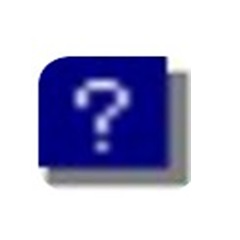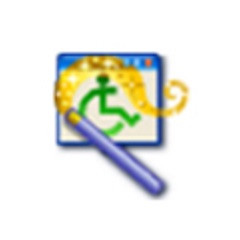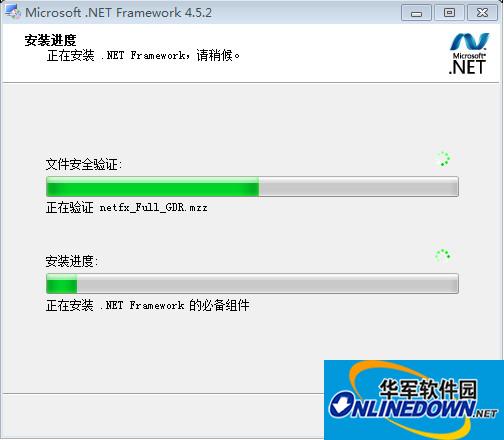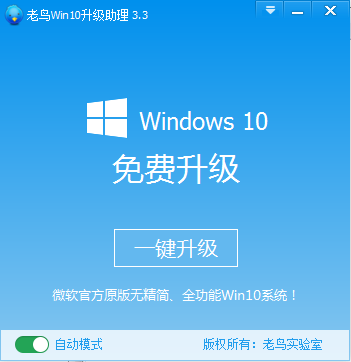-
安全下载
RAW Tools(raw修复工具)
 大小:0.6MB更新时间:2022-01-12软件授权:国产软件
RAWTools(raw修复工具)最新版是款针对RAW打造的修复工具。RAW Tools(raw修复工具)可以修复raw文件及其相关数据,目前软件暂时只支持FAT格式的磁盘,在后续版本中将会添加Ntfs格式的磁盘。RAW Tools(raw修复工具)操作简单只需选择盘符点击“修复”即可进行相关修复工作。华军软件园提供RAW Tools(raw修复工具)的下载服务,欢迎大家前来下载使用! RAWTools(raw修复工具)软件特色 1、绿色软件,无需安装; 2、一键修复,操作简单; 3、自动扫描,无需操作; 4、整盘扫描,不用选择分区。 RAWTools(raw修复工具)安装步骤 1、在华军软件园将RAWTools(raw修复工具)下载下来,会得到一个软件压缩包。 2、我们将软件压缩包解压,得到其中的rawtools.exe应用程序。 3、最后我们双击打开rawtools.exe应用程序,就可以使用了。 RAWTools(raw修复工具)使用方法 1、下载并几页文件,双击运行; 2、选择磁盘; 3、点击【修复】即可。 同类软件对比 朗科u盘修复工具官方版是一款专为朗科U盘打造的修复软件。朗科u盘修复工具最新版能够有效解决U盘无法打开、无法显示、提示错误等问题,只要U盘没有彻底损坏,就几乎都可以修复。朗科u盘修复工具功能强大,界面直观,使用简单,用户只需几步即可完成U盘的修复。 台电U盘修复工具最新版是款针对台电系列的U盘所打造的修复软件。台电U盘修复工具可以删除台电杀毒加密大师功能,使其恢复成为单一的普通U盘,也可以带给用户更加全面的u盘修复功能。台电U盘修复工具只适用于晶彩(NCU)欣悦(NYU)晶灵III(NEU)晶典(NDU)酷奇(NKU)钛金(WTU)系列。 华军小编推荐: RAWTools(raw修复工具)可以修复raw文件及其相关数据,目前软件暂时只支持FAT格式的磁盘,在后续版本中将会添加Ntfs格式的磁盘。有需要的小伙伴请点击下载使用。
大小:0.6MB更新时间:2022-01-12软件授权:国产软件
RAWTools(raw修复工具)最新版是款针对RAW打造的修复工具。RAW Tools(raw修复工具)可以修复raw文件及其相关数据,目前软件暂时只支持FAT格式的磁盘,在后续版本中将会添加Ntfs格式的磁盘。RAW Tools(raw修复工具)操作简单只需选择盘符点击“修复”即可进行相关修复工作。华军软件园提供RAW Tools(raw修复工具)的下载服务,欢迎大家前来下载使用! RAWTools(raw修复工具)软件特色 1、绿色软件,无需安装; 2、一键修复,操作简单; 3、自动扫描,无需操作; 4、整盘扫描,不用选择分区。 RAWTools(raw修复工具)安装步骤 1、在华军软件园将RAWTools(raw修复工具)下载下来,会得到一个软件压缩包。 2、我们将软件压缩包解压,得到其中的rawtools.exe应用程序。 3、最后我们双击打开rawtools.exe应用程序,就可以使用了。 RAWTools(raw修复工具)使用方法 1、下载并几页文件,双击运行; 2、选择磁盘; 3、点击【修复】即可。 同类软件对比 朗科u盘修复工具官方版是一款专为朗科U盘打造的修复软件。朗科u盘修复工具最新版能够有效解决U盘无法打开、无法显示、提示错误等问题,只要U盘没有彻底损坏,就几乎都可以修复。朗科u盘修复工具功能强大,界面直观,使用简单,用户只需几步即可完成U盘的修复。 台电U盘修复工具最新版是款针对台电系列的U盘所打造的修复软件。台电U盘修复工具可以删除台电杀毒加密大师功能,使其恢复成为单一的普通U盘,也可以带给用户更加全面的u盘修复功能。台电U盘修复工具只适用于晶彩(NCU)欣悦(NYU)晶灵III(NEU)晶典(NDU)酷奇(NKU)钛金(WTU)系列。 华军小编推荐: RAWTools(raw修复工具)可以修复raw文件及其相关数据,目前软件暂时只支持FAT格式的磁盘,在后续版本中将会添加Ntfs格式的磁盘。有需要的小伙伴请点击下载使用。 -
安全下载
鲁大师2017官方下载电脑版
 大小:50.19MB更新时间:2021-11-02软件授权:国产软件
鲁大师2017电脑版拥有专业而易用的硬件检测,不仅超级准确,而且向你提供中文厂商信息,让你的电脑配置一目了然,拒绝奸商蒙蔽,支持32位和64位操作系统。适合于各种品牌台式机、笔记本电脑、DIY兼容机,实时的关键性部件的监控预警,全面的电脑硬件信息,有效预防硬件故障,让您的电脑免受困扰。 鲁大师v5.15.16.1300更新说明: 1、更新垃圾清理窗口,更加简洁轻快 2、新增内存品牌“威尼达/Veineda”的识别检测 3、调整部分MSI主板的CPU温度检测 4、更新游戏模式识别库 5、新增对RadeonR5M320(SUN)、RadeonHD6450(Caicos)的识别
大小:50.19MB更新时间:2021-11-02软件授权:国产软件
鲁大师2017电脑版拥有专业而易用的硬件检测,不仅超级准确,而且向你提供中文厂商信息,让你的电脑配置一目了然,拒绝奸商蒙蔽,支持32位和64位操作系统。适合于各种品牌台式机、笔记本电脑、DIY兼容机,实时的关键性部件的监控预警,全面的电脑硬件信息,有效预防硬件故障,让您的电脑免受困扰。 鲁大师v5.15.16.1300更新说明: 1、更新垃圾清理窗口,更加简洁轻快 2、新增内存品牌“威尼达/Veineda”的识别检测 3、调整部分MSI主板的CPU温度检测 4、更新游戏模式识别库 5、新增对RadeonR5M320(SUN)、RadeonHD6450(Caicos)的识别 -
安全下载
内存不能为read修复工具
 大小:0.56MB更新时间:2021-11-02软件授权:国产软件
内存不能为read修复工具适用于一些程序启动时发生内存不能为read报错,是黑鲨鱼软件出品的免费软件。内存不能为read修复工具绿色无毒,请放心使用。华军软件园为您提供内存不能为read修复工具下载。 内存不能为read修复工具软件介绍 用来修复Windows系统出现内存错误,如:“0XXXXXXXXX指令引用的0x00000000内存,该内存不能read”,“0XXXXXXXXX指令引用的0x00000000内存。 修复字节处理错误。 内存不能为read修复工具软件-出现错误的原因: 1、驱动程序不稳定,或者与操作系统、计算机硬件不兼容,极易引发内存不能为read错误 2、不小心安装了流氓软件或IE流氓插件 3、正在加载的程序与已经运行的发生冲突,如有的杀毒软件实时监控程序,会和其它杀毒软件争夺系统控制权,导致内存不能为read 4、计算机感染了病毒 5、玩游戏时出现内存不能为Read,则是因为显卡驱动不匹配 6、夏天时硬件过热,散热不好,导致内存故障,不能为Read 7、内存条与主板兼容性问题,导致内存不能为Read 内存不能为read工具安装步骤 1、在华军软件园下载内存不能为read工具软件包。 2、双击.exe文件安装即可。 内存不能为read工具使用方法 一、自动修复 双击找开安装好的内存不能为read工具,即可完成修复,重启电脑后问题一般就可以得到修复了。 二、手动修复 1、windows+R,输入CMD 2、在命令行窗口输入for%1in(%windir%system32*.ocx)doregsvr32/s%1 回车,滚动完毕后再输入 for%1in(%windir%system32*.dll)doregsvr32.exe/s%1 时间比较长,请耐心等待,执行完毕后重启电脑即可。 内存不能为read修复工具更新日志: 1.对部分功能进行了优化 2.解了好多不能忍的bug 华军小编推荐: 内存不能为read修复工具在行业内算是数一数二的软件,相信有很多的小伙伴都会使用过的,你再不用就OUT了。本站还为您准备了{recommendWords}
大小:0.56MB更新时间:2021-11-02软件授权:国产软件
内存不能为read修复工具适用于一些程序启动时发生内存不能为read报错,是黑鲨鱼软件出品的免费软件。内存不能为read修复工具绿色无毒,请放心使用。华军软件园为您提供内存不能为read修复工具下载。 内存不能为read修复工具软件介绍 用来修复Windows系统出现内存错误,如:“0XXXXXXXXX指令引用的0x00000000内存,该内存不能read”,“0XXXXXXXXX指令引用的0x00000000内存。 修复字节处理错误。 内存不能为read修复工具软件-出现错误的原因: 1、驱动程序不稳定,或者与操作系统、计算机硬件不兼容,极易引发内存不能为read错误 2、不小心安装了流氓软件或IE流氓插件 3、正在加载的程序与已经运行的发生冲突,如有的杀毒软件实时监控程序,会和其它杀毒软件争夺系统控制权,导致内存不能为read 4、计算机感染了病毒 5、玩游戏时出现内存不能为Read,则是因为显卡驱动不匹配 6、夏天时硬件过热,散热不好,导致内存故障,不能为Read 7、内存条与主板兼容性问题,导致内存不能为Read 内存不能为read工具安装步骤 1、在华军软件园下载内存不能为read工具软件包。 2、双击.exe文件安装即可。 内存不能为read工具使用方法 一、自动修复 双击找开安装好的内存不能为read工具,即可完成修复,重启电脑后问题一般就可以得到修复了。 二、手动修复 1、windows+R,输入CMD 2、在命令行窗口输入for%1in(%windir%system32*.ocx)doregsvr32/s%1 回车,滚动完毕后再输入 for%1in(%windir%system32*.dll)doregsvr32.exe/s%1 时间比较长,请耐心等待,执行完毕后重启电脑即可。 内存不能为read修复工具更新日志: 1.对部分功能进行了优化 2.解了好多不能忍的bug 华军小编推荐: 内存不能为read修复工具在行业内算是数一数二的软件,相信有很多的小伙伴都会使用过的,你再不用就OUT了。本站还为您准备了{recommendWords} -
安全下载
Windows Server
 大小:644MB更新时间:2021-10-25软件授权:国产软件
WindowsServer2003企业版是一款专为大型企业公司研发的服务器操作系统,这款WindowsServer2003企业版因为有高性能服务器和服务器群集功能所有可以帮我们负荷处理更多工作任务,这些功能也提高了该系统的可靠性让我们即使是遇到系统异常或是应用程序变太大也继续使用。 WindowsServer系统优势 一、可用性 WindowsServer2003系列增强了群集支持,从而提高了其可用性。 二、可伸缩性 WindowsServer2003系列通过由对称多处理技术(SMP)支持的向上扩展和由群集支持的向外扩展来提供可伸缩性。 三、安全性 WindowsServer2003在安全性方面提供了许多重要的新功能和改进 WindowsServer安装步骤 1、需要您重启电脑,按DELETE键进入BIOS设置,在下面的目录里选择“AdvancedBIOSFeatures”,键入后选择“CDROM”,然后按F10保存并退出重启 2、重启电脑后,电脑会自动启动安装程序,首先是检测电脑硬件和驱动信息 3、检测完毕后,进入欢迎安装界面 4、选择现在安装Windows,点击Enter键,会出现一个Windows授权协议,键入F8同意协议并继续 5、紧接着会提示是直接在所选项目上安装Windows还是在尚未划分的空间里创建新的分区C,在这里我们点击“C”选择创建。 6、然后再接着出现的界面里键入我们需要划分的盘符大小的数值,在这里,我们选择10000M,然后按回车。 7、系统接着会提示所要划分的取件尚未被格式化,安装程序将立即格式化这个程序,我们在这里选择NTFS文件系统,并按回车。 8、系统开始格式化操作 9、格式化结束后,开始安装过程,进入安装进度界面: 10、在安装的过程中会提示一些设置项,我们一一设置,具体过程如下:区域和语言选项,一般选择默认设置,直接点击“下一步” 11、网络设置,选择默认的“典型设置”,也是按“下一步” 12、定义此计算机的性质,在这里根据实际需要进行设置,在这里,我还是选择了默认设置,将下面的工作组定义为hongxin(名称仅供参考)。 13、接下来就是系统自动进行安装直到安装结束,然后计算机会自动重启,重启结束后计算机会出现登陆框 WindowsServer使用教程 终端服务器:MicrosoftWindowsServer2003的终端服务组件构建在Windows2000终端组件中可靠的应用服务器模式之上。终端服务使您可以将基于Windows的应用程序或Windows桌面本身传送到几乎任何类型的计算设备上——包括那些不能运行Windows的设备。 常规的win2003安全配置包含如下几项 1、关闭不需要的端口 2、关闭不需要的服务打开相应的审核策略 3、关闭默认共享的空连接 4、磁盘权限设置 5、防火墙、杀毒软件的安装 6、删除GUEST来宾用户帐号 7、更改administrator账户名 8、更改远程连接端口 WindowsServer2003企业版与WindowsServer2003标准版的主要区别在于: WindowsServer2003企业版相较于WindowsServer2003标准版可支持更高性能的服务器,还可以支持群集服务器处理超重负荷工作任务。即使系统有出现异常情况也可以继续使用。而WindowsServer2003标准版比较适合一些中小型企业,该版中除含有WindowsServer2003web版的所有功能还可以支持证书服务、传真服务、RIS、终端服务、可移动存储等。 windows2003更新日志 支持证书服务 支持终端服务
大小:644MB更新时间:2021-10-25软件授权:国产软件
WindowsServer2003企业版是一款专为大型企业公司研发的服务器操作系统,这款WindowsServer2003企业版因为有高性能服务器和服务器群集功能所有可以帮我们负荷处理更多工作任务,这些功能也提高了该系统的可靠性让我们即使是遇到系统异常或是应用程序变太大也继续使用。 WindowsServer系统优势 一、可用性 WindowsServer2003系列增强了群集支持,从而提高了其可用性。 二、可伸缩性 WindowsServer2003系列通过由对称多处理技术(SMP)支持的向上扩展和由群集支持的向外扩展来提供可伸缩性。 三、安全性 WindowsServer2003在安全性方面提供了许多重要的新功能和改进 WindowsServer安装步骤 1、需要您重启电脑,按DELETE键进入BIOS设置,在下面的目录里选择“AdvancedBIOSFeatures”,键入后选择“CDROM”,然后按F10保存并退出重启 2、重启电脑后,电脑会自动启动安装程序,首先是检测电脑硬件和驱动信息 3、检测完毕后,进入欢迎安装界面 4、选择现在安装Windows,点击Enter键,会出现一个Windows授权协议,键入F8同意协议并继续 5、紧接着会提示是直接在所选项目上安装Windows还是在尚未划分的空间里创建新的分区C,在这里我们点击“C”选择创建。 6、然后再接着出现的界面里键入我们需要划分的盘符大小的数值,在这里,我们选择10000M,然后按回车。 7、系统接着会提示所要划分的取件尚未被格式化,安装程序将立即格式化这个程序,我们在这里选择NTFS文件系统,并按回车。 8、系统开始格式化操作 9、格式化结束后,开始安装过程,进入安装进度界面: 10、在安装的过程中会提示一些设置项,我们一一设置,具体过程如下:区域和语言选项,一般选择默认设置,直接点击“下一步” 11、网络设置,选择默认的“典型设置”,也是按“下一步” 12、定义此计算机的性质,在这里根据实际需要进行设置,在这里,我还是选择了默认设置,将下面的工作组定义为hongxin(名称仅供参考)。 13、接下来就是系统自动进行安装直到安装结束,然后计算机会自动重启,重启结束后计算机会出现登陆框 WindowsServer使用教程 终端服务器:MicrosoftWindowsServer2003的终端服务组件构建在Windows2000终端组件中可靠的应用服务器模式之上。终端服务使您可以将基于Windows的应用程序或Windows桌面本身传送到几乎任何类型的计算设备上——包括那些不能运行Windows的设备。 常规的win2003安全配置包含如下几项 1、关闭不需要的端口 2、关闭不需要的服务打开相应的审核策略 3、关闭默认共享的空连接 4、磁盘权限设置 5、防火墙、杀毒软件的安装 6、删除GUEST来宾用户帐号 7、更改administrator账户名 8、更改远程连接端口 WindowsServer2003企业版与WindowsServer2003标准版的主要区别在于: WindowsServer2003企业版相较于WindowsServer2003标准版可支持更高性能的服务器,还可以支持群集服务器处理超重负荷工作任务。即使系统有出现异常情况也可以继续使用。而WindowsServer2003标准版比较适合一些中小型企业,该版中除含有WindowsServer2003web版的所有功能还可以支持证书服务、传真服务、RIS、终端服务、可移动存储等。 windows2003更新日志 支持证书服务 支持终端服务 -
安全下载
SUMo(软件更新工具)
 大小:2.19MB更新时间:2021-10-11软件授权:国产软件
SUMo(软件更新工具)让使用者能够将计算机中所安装的软件版本持续保持在最新的状态,不仅能够享受新版本所带来的新功能,也可以避免受到旧有版本所可能存在的潜藏危险所困扰。 SUMo(软件更新工具)基本简介 SUMo 计算机上安装了形形色色不同的软件,使用者们很难有时间经常去注意所使用的每一套软件是否有新的版本发行。这样的情况,很容易让正在使用的旧软件所隐藏的危险漏洞影响到系统的安全性,实在叫人不放心。不过这样的情况,现在可以仰赖SUMo 来帮你解决。 SUMO是由IEEE标准上层知识本体工作小组所建置的。这个工作小组的目的是发展标准的上层知识本体,这将促进数据互通性、信息搜寻和检索、自动推理和自然语言处理。上层的知识本体被限制在meta的概念、一般、抽象或者哲学,特殊领域具体的概念不被包括在上层知识本体中,但是这样的知识本体确可提供特殊领域的知识本体结构的建立。SUMO希望藉由最高层次的知识本体,鼓励其他特殊领域知识本体以其为基础衍生出其他特殊领域的知识本体,并为一般多用途的术语提供定义。 建立SUMO是为了发展标准的上层知识本体SUO(StandardUpper Ontology),促进数据共享性、信息检索、自动推理和自然语言处理的发展。 SUMo(软件更新工具)语言设置 软件打开默认就是中文界面,如果是英文,可在设置中更改语言: SUMo(软件更新工具)更新日志 1.修改用户提交bug 2.添加新功能 华军小编推荐: SUMo(软件更新工具)专业、操作简单、功能强大,软件届的翘楚之一,欢迎大家下载,本站还提供{recommendWords}等供您下载。
大小:2.19MB更新时间:2021-10-11软件授权:国产软件
SUMo(软件更新工具)让使用者能够将计算机中所安装的软件版本持续保持在最新的状态,不仅能够享受新版本所带来的新功能,也可以避免受到旧有版本所可能存在的潜藏危险所困扰。 SUMo(软件更新工具)基本简介 SUMo 计算机上安装了形形色色不同的软件,使用者们很难有时间经常去注意所使用的每一套软件是否有新的版本发行。这样的情况,很容易让正在使用的旧软件所隐藏的危险漏洞影响到系统的安全性,实在叫人不放心。不过这样的情况,现在可以仰赖SUMo 来帮你解决。 SUMO是由IEEE标准上层知识本体工作小组所建置的。这个工作小组的目的是发展标准的上层知识本体,这将促进数据互通性、信息搜寻和检索、自动推理和自然语言处理。上层的知识本体被限制在meta的概念、一般、抽象或者哲学,特殊领域具体的概念不被包括在上层知识本体中,但是这样的知识本体确可提供特殊领域的知识本体结构的建立。SUMO希望藉由最高层次的知识本体,鼓励其他特殊领域知识本体以其为基础衍生出其他特殊领域的知识本体,并为一般多用途的术语提供定义。 建立SUMO是为了发展标准的上层知识本体SUO(StandardUpper Ontology),促进数据共享性、信息检索、自动推理和自然语言处理的发展。 SUMo(软件更新工具)语言设置 软件打开默认就是中文界面,如果是英文,可在设置中更改语言: SUMo(软件更新工具)更新日志 1.修改用户提交bug 2.添加新功能 华军小编推荐: SUMo(软件更新工具)专业、操作简单、功能强大,软件届的翘楚之一,欢迎大家下载,本站还提供{recommendWords}等供您下载。 -
安全下载
CHK文件校验工具
 大小:2.87MB更新时间:2021-09-14软件授权:国产软件
chk文件校验工具是一款可以在Windows操作系统上运行对chk文件进行校验的工具,在日常工作中不能确保chk文件的准确性可以使用这款CHK文件校验工具进行校验。马上下载体验吧。 CHK文件校验工具基本简介 CHK是一款高级校验和实用程序,旨在帮助您验证文件的完整性、查找重复项等!简单的界面,具有完整的Unicode 和拖放支持,它是便携式的,无需任何安装,可在任何位置运行。 CHK文件校验工具功能介绍 验证已下载/传输文件的完整性 查找并除去计算机上的重复文件 支持您需要的所有哈希值: Adler32、BLAKE2s、BLAKE2b、CRC32、CRC64、MD4、MD5、RIPEMD-160、SHA-1、SHA-1 (Base32)、SHA-256、SHA-256(Base64)、SHA-384、SHA-512、SHA-512/256、SHA3-256、SHA3-384, SHA3-512、Tiger、Whirlpool CHK文件校验工具使用方法 1下载完成后不要在压缩包内运行软件直接使用,先解压; 2软件同时支持32位64位运行环境; 3如果软件无法正常打开,请右键使用管理员模式运行。 CHK文件校验工具更新日志 官方正式重创api 华军小编推荐: CHK文件校验工具一个非常不错的系统设置软件,偷偷告诉你小编也是用的本软件,别人小编都不告诉的哦!功能强大,绿色安全。{zhandian}还为您提供{recommendWords}等供您下载。
大小:2.87MB更新时间:2021-09-14软件授权:国产软件
chk文件校验工具是一款可以在Windows操作系统上运行对chk文件进行校验的工具,在日常工作中不能确保chk文件的准确性可以使用这款CHK文件校验工具进行校验。马上下载体验吧。 CHK文件校验工具基本简介 CHK是一款高级校验和实用程序,旨在帮助您验证文件的完整性、查找重复项等!简单的界面,具有完整的Unicode 和拖放支持,它是便携式的,无需任何安装,可在任何位置运行。 CHK文件校验工具功能介绍 验证已下载/传输文件的完整性 查找并除去计算机上的重复文件 支持您需要的所有哈希值: Adler32、BLAKE2s、BLAKE2b、CRC32、CRC64、MD4、MD5、RIPEMD-160、SHA-1、SHA-1 (Base32)、SHA-256、SHA-256(Base64)、SHA-384、SHA-512、SHA-512/256、SHA3-256、SHA3-384, SHA3-512、Tiger、Whirlpool CHK文件校验工具使用方法 1下载完成后不要在压缩包内运行软件直接使用,先解压; 2软件同时支持32位64位运行环境; 3如果软件无法正常打开,请右键使用管理员模式运行。 CHK文件校验工具更新日志 官方正式重创api 华军小编推荐: CHK文件校验工具一个非常不错的系统设置软件,偷偷告诉你小编也是用的本软件,别人小编都不告诉的哦!功能强大,绿色安全。{zhandian}还为您提供{recommendWords}等供您下载。 -
安全下载
IMETool - 输入法设置工具
 大小:0.35MB更新时间:2021-08-27软件授权:国产软件
IMETool-输入法设置工具最新版 IMETool-输入法设置工具最新版是款比较实用的输入法设置工具。IMETool- 输入法设置工具可方便用户对输入法顺序进行调整,让其达到自身较为顺手的效果。IMETool- 输入法设置工具还适用于Win98/ME/2000/XP/2003操作系统。华军软件园提供IMETool- 输入法设置工具的下载服务,欢迎大家前来下载使用! IMETool-输入法设置工具软件功能 1、动态调整输入法顺序而无须重启 2、切换输入法指示器和高级文字服务方式 3、设置输入法热键 4、注册表错误项目修正 5、自动删除输入法列表中不存在的输入法项目 6、输入法键盘定义功能,适用于非英文键盘 7、安装删除输入法 IMETool-输入法设置工具软件优势 1、动态调整输入法顺序而无须重启。 2、突破Windows限制,任意设置输入法热键。 3、可以切换“高级文字服务”和“输入法指示器”两种工作模式。 4、可以修复常见的因注册表错误引起的输入法混乱问题。 5、可以从注册表中卸载输入法。 6、体积小巧,仅一个121K大小的文件。 IMETool-输入法设置工具软件特色 1.可以帮助用户自由调整输入法顺序。 2.动态调整顺序而无须重启。 3.切换输入法指示器和高级文字服务方式。 4.根据自己的输入习惯自由设置输入法热键。 5.满足绝大部分的用户,有效的提高整体输入速度。 6.设置好输入法的排序,去掉一些多余的输入法。 IMETool-输入法设置工具安装步骤 1、在华军软件园将IMETool-输入法设置工具下载下来,会得到一个软件压缩包。 2、接着我们将软件压缩包解压,得到其中的输入法调整工具.exe。 3、双击打开输入法调整工具.exe应用程序,就可以直接使用了。 IMETool-输入法设置工具常见问题 问:IMETool-输入法设置工具中启动系统后总是会默认打开某一输入法,如何才能将其关闭? 答:在IMETool的输入法列表中,处在第一位的输入法即为默认输入法。如图一中①处,将“中文(简体)– 美式键盘”设在第一位,系统启动时就不会再自动打开某输入法了。 问:使用IMETool-输入法设置工具如何才能用一个热键(如Ctrl+空格)快速地打开/关闭我最常用的输入法? 答:大家知道,默认的打开/关闭输入法热键是“Ctrl+ 空格”,它其实就是来回切换位于输入法列表中前两位的输入法。所以只须将最常用的输入法排在列表中第二位即可,比如我最常用极点五笔输入法,就将其放在图一中②处。 问:IMETool-输入法设置工具中如何快速打开某输入法的属性或热键对话框? 答:以图一中“小鸭五笔”为例,双击图中红框中的任何位置(即名称那一列),即可快速打开输入法属性设置对话框;双击蓝框中的任何位置(即热键那一列),则打开热键设置对话框。 同类软件对比 谷歌输入法是Google(谷歌)公司发布一款中文拼音输入法软件。谷歌输入法依托于谷歌强大的搜索引擎,符合用户大部分的输入习惯。并且谷歌输入法非常干净,没有广告、弹窗等影响使用体验的内容。 百度输入法是百度公司推出的一款非常酷的输入法,它打字速度快、使用顺畅,还有各种皮肤和颜文字词库,让你的输入法个性潮流。百度输入法不仅有强大的词库还有亲笔信、神码传文、百度日历、百度袋鼠等特色功能。 华军小编推荐: IMETool-输入法设置工具可方便用户对输入法顺序进行调整,让其达到自身较为顺手的效果。有需要的小伙伴请点击下载使用。
大小:0.35MB更新时间:2021-08-27软件授权:国产软件
IMETool-输入法设置工具最新版 IMETool-输入法设置工具最新版是款比较实用的输入法设置工具。IMETool- 输入法设置工具可方便用户对输入法顺序进行调整,让其达到自身较为顺手的效果。IMETool- 输入法设置工具还适用于Win98/ME/2000/XP/2003操作系统。华军软件园提供IMETool- 输入法设置工具的下载服务,欢迎大家前来下载使用! IMETool-输入法设置工具软件功能 1、动态调整输入法顺序而无须重启 2、切换输入法指示器和高级文字服务方式 3、设置输入法热键 4、注册表错误项目修正 5、自动删除输入法列表中不存在的输入法项目 6、输入法键盘定义功能,适用于非英文键盘 7、安装删除输入法 IMETool-输入法设置工具软件优势 1、动态调整输入法顺序而无须重启。 2、突破Windows限制,任意设置输入法热键。 3、可以切换“高级文字服务”和“输入法指示器”两种工作模式。 4、可以修复常见的因注册表错误引起的输入法混乱问题。 5、可以从注册表中卸载输入法。 6、体积小巧,仅一个121K大小的文件。 IMETool-输入法设置工具软件特色 1.可以帮助用户自由调整输入法顺序。 2.动态调整顺序而无须重启。 3.切换输入法指示器和高级文字服务方式。 4.根据自己的输入习惯自由设置输入法热键。 5.满足绝大部分的用户,有效的提高整体输入速度。 6.设置好输入法的排序,去掉一些多余的输入法。 IMETool-输入法设置工具安装步骤 1、在华军软件园将IMETool-输入法设置工具下载下来,会得到一个软件压缩包。 2、接着我们将软件压缩包解压,得到其中的输入法调整工具.exe。 3、双击打开输入法调整工具.exe应用程序,就可以直接使用了。 IMETool-输入法设置工具常见问题 问:IMETool-输入法设置工具中启动系统后总是会默认打开某一输入法,如何才能将其关闭? 答:在IMETool的输入法列表中,处在第一位的输入法即为默认输入法。如图一中①处,将“中文(简体)– 美式键盘”设在第一位,系统启动时就不会再自动打开某输入法了。 问:使用IMETool-输入法设置工具如何才能用一个热键(如Ctrl+空格)快速地打开/关闭我最常用的输入法? 答:大家知道,默认的打开/关闭输入法热键是“Ctrl+ 空格”,它其实就是来回切换位于输入法列表中前两位的输入法。所以只须将最常用的输入法排在列表中第二位即可,比如我最常用极点五笔输入法,就将其放在图一中②处。 问:IMETool-输入法设置工具中如何快速打开某输入法的属性或热键对话框? 答:以图一中“小鸭五笔”为例,双击图中红框中的任何位置(即名称那一列),即可快速打开输入法属性设置对话框;双击蓝框中的任何位置(即热键那一列),则打开热键设置对话框。 同类软件对比 谷歌输入法是Google(谷歌)公司发布一款中文拼音输入法软件。谷歌输入法依托于谷歌强大的搜索引擎,符合用户大部分的输入习惯。并且谷歌输入法非常干净,没有广告、弹窗等影响使用体验的内容。 百度输入法是百度公司推出的一款非常酷的输入法,它打字速度快、使用顺畅,还有各种皮肤和颜文字词库,让你的输入法个性潮流。百度输入法不仅有强大的词库还有亲笔信、神码传文、百度日历、百度袋鼠等特色功能。 华军小编推荐: IMETool-输入法设置工具可方便用户对输入法顺序进行调整,让其达到自身较为顺手的效果。有需要的小伙伴请点击下载使用。 -
安全下载
小马PE
 大小:319.32MB更新时间:2021-08-17软件授权:国产软件
小马PE是一款U盘启动盘和PE系统维护工具,绿色无捆绑无插件,使用方便快捷,在网络上广受众多网友的好评。小马PE2015更深层次全方位定制了PE的功能,完全符合普通电脑用户和专业维护人员的使用习惯,让装机不再成为难题,让系统远离捆绑和插件。 小马PE主要功能有: 1、支持BIOS/EFI双启动,支持识别RAID阵列,支持1G及以上的内存启动。 2、独家编写的小马PE原版系统安装程序,能够为您智能检测系统镜像是否为微软发布的原版,杜绝第三方强制捆绑软件或锁定首页,同时也为您简化安装系统的复杂流程,极速稳定的安装完成。(点击打开:windows原版系统下载地址列表) 3、集成TrueImage2015快速备份和恢复程序,告别龟速的Ghost,同时支持扇区4K对齐,全面释放硬盘潜能。 4、集成AIDA64,支持检测显示器、硬盘等所有硬件信息,买新电脑的时候一定要带上小马PE哦,让你在电脑城里迅速变身电脑专家。 5、同时还带有分区助手和文件恢复工具、WinRAR、图片查看器、截图工具、键盘控制鼠标、登录密码恢复工具等,在不缺失基本功能的情况下尽可能的减小PE的体积,完善使用体验。 小马PE安装方法 1、下载小马PE后,打开exe文件进入软件安装界面,点击【下一步】继续安装。 2、选择小马PE安装位置,点击【浏览】在打开的窗口中,您可以自行选择软件安装位置,选择完成后点击【下一步】。 3、选择小马PE快捷方式存放位置,选择完后点击【下一步】。 4、是否创建小马PE快捷方式,选择完成后点击【下一步】。 5、准备安装小马PE,点击【安装】就可以了。 6、耐心等待小马PE安装完成就可以了。安装完成后点击【完成】退出软件安装。 小马PE使用方法 1、打开安装好的小马PE软件,打开软件后插入U盘。系统自动默认你的U盘为选择安装U盘(ps:这次才是真正在你U盘上制作启动盘),点击一键安装到U盘 2、系统会提醒你是否格式化,根据您自己的需要自行选择。 3、耐心等待安装完成就可以了。 小马PE更新日志 1.支持Win10最新发布的多个版本,同时已开放非官方镜像的安装 2、AcronisTrueImage更新至2016最新版 3、Aida更新至最新版 4、Ghost更新至最新版 5、分区助手更新至最新版 6、Winrar更新至最新版 华军小编推荐: 小马pe是一款U盘启动盘制作工具。小马pe可以为你提供简便的一键U盘启动盘制作功能,还具有在线系统安装和离线系统安装功能。小编还使用过{recommendWords}等与本软件功能相似的软件,{zhandian}都有提供,可以下载使用!
大小:319.32MB更新时间:2021-08-17软件授权:国产软件
小马PE是一款U盘启动盘和PE系统维护工具,绿色无捆绑无插件,使用方便快捷,在网络上广受众多网友的好评。小马PE2015更深层次全方位定制了PE的功能,完全符合普通电脑用户和专业维护人员的使用习惯,让装机不再成为难题,让系统远离捆绑和插件。 小马PE主要功能有: 1、支持BIOS/EFI双启动,支持识别RAID阵列,支持1G及以上的内存启动。 2、独家编写的小马PE原版系统安装程序,能够为您智能检测系统镜像是否为微软发布的原版,杜绝第三方强制捆绑软件或锁定首页,同时也为您简化安装系统的复杂流程,极速稳定的安装完成。(点击打开:windows原版系统下载地址列表) 3、集成TrueImage2015快速备份和恢复程序,告别龟速的Ghost,同时支持扇区4K对齐,全面释放硬盘潜能。 4、集成AIDA64,支持检测显示器、硬盘等所有硬件信息,买新电脑的时候一定要带上小马PE哦,让你在电脑城里迅速变身电脑专家。 5、同时还带有分区助手和文件恢复工具、WinRAR、图片查看器、截图工具、键盘控制鼠标、登录密码恢复工具等,在不缺失基本功能的情况下尽可能的减小PE的体积,完善使用体验。 小马PE安装方法 1、下载小马PE后,打开exe文件进入软件安装界面,点击【下一步】继续安装。 2、选择小马PE安装位置,点击【浏览】在打开的窗口中,您可以自行选择软件安装位置,选择完成后点击【下一步】。 3、选择小马PE快捷方式存放位置,选择完后点击【下一步】。 4、是否创建小马PE快捷方式,选择完成后点击【下一步】。 5、准备安装小马PE,点击【安装】就可以了。 6、耐心等待小马PE安装完成就可以了。安装完成后点击【完成】退出软件安装。 小马PE使用方法 1、打开安装好的小马PE软件,打开软件后插入U盘。系统自动默认你的U盘为选择安装U盘(ps:这次才是真正在你U盘上制作启动盘),点击一键安装到U盘 2、系统会提醒你是否格式化,根据您自己的需要自行选择。 3、耐心等待安装完成就可以了。 小马PE更新日志 1.支持Win10最新发布的多个版本,同时已开放非官方镜像的安装 2、AcronisTrueImage更新至2016最新版 3、Aida更新至最新版 4、Ghost更新至最新版 5、分区助手更新至最新版 6、Winrar更新至最新版 华军小编推荐: 小马pe是一款U盘启动盘制作工具。小马pe可以为你提供简便的一键U盘启动盘制作功能,还具有在线系统安装和离线系统安装功能。小编还使用过{recommendWords}等与本软件功能相似的软件,{zhandian}都有提供,可以下载使用! -
安全下载
AutoHideDesktopIcons(自动隐藏桌面图标)
 大小:0.15MB更新时间:2021-08-02软件授权:国产软件
AutoHideDesktopIcons是一款小巧的Windows系统工具轻松隐藏不想看到的桌面图标 AutoHideDesktopIcons(自动隐藏桌面图标)基本简介 AutoHideDesktopIcons拥有一个可调节的定时器和任意激活选项。如果你觉得桌面图标过多,影响了桌面美观那么用这个小工具再合适不过了。作为一个可选的特性:你也可以激活自动隐藏和显示任务栏功能。 如果你想欣赏到更多的桌面背景,不想让图标阻拦你视线话,你可以试试这款免费工具。 AutoHideDesktopIcons(自动隐藏桌面图标)中文设置 右下角LNG,选择简体中文即可。 AutoHideDesktopIcons(自动隐藏桌面图标)更新日志 1.细节更出众! 2.BUG去无踪 华军小编推荐: AutoHideDesktopIcons(自动隐藏桌面图标)在经过官方的不断更新迭代之后,已经变得非常稳定,并且功能强大,满足你的所有需求。小编还为您准备了{recommendWords}
大小:0.15MB更新时间:2021-08-02软件授权:国产软件
AutoHideDesktopIcons是一款小巧的Windows系统工具轻松隐藏不想看到的桌面图标 AutoHideDesktopIcons(自动隐藏桌面图标)基本简介 AutoHideDesktopIcons拥有一个可调节的定时器和任意激活选项。如果你觉得桌面图标过多,影响了桌面美观那么用这个小工具再合适不过了。作为一个可选的特性:你也可以激活自动隐藏和显示任务栏功能。 如果你想欣赏到更多的桌面背景,不想让图标阻拦你视线话,你可以试试这款免费工具。 AutoHideDesktopIcons(自动隐藏桌面图标)中文设置 右下角LNG,选择简体中文即可。 AutoHideDesktopIcons(自动隐藏桌面图标)更新日志 1.细节更出众! 2.BUG去无踪 华军小编推荐: AutoHideDesktopIcons(自动隐藏桌面图标)在经过官方的不断更新迭代之后,已经变得非常稳定,并且功能强大,满足你的所有需求。小编还为您准备了{recommendWords} -
安全下载
开机画面修改工具
 大小:0.33MB更新时间:2021-07-20软件授权:国产软件
开机画面修改工具官方版四款针对电脑系统打造的开机画面修改工具。开机画面修改工具可以帮我们轻松修改电脑开关机时的显示画面,让我们的电脑更加有自我特色,使用非常方便。并且开机画面修改工具还可设置开机画面,菜单背景等等,支持画面进行保存和保存bin文件。华军软件园提供开机画面修改工具的下载服务,欢迎大家前来下载使用! 开机画面修改工具软件功能 1、画面共3幅,一个开机画面,一个广播画面,还有一个是背景,可以单独修改其中任何一个或多个。 2、开机画面修改工具可以提取出原始BIN中的开机画面,解压并保存成单独的mpg文件。 3、可以将事先制作好的MPG文件经过压缩合成到BIN中去。 4、制作MPG时应注意画面的复杂程度以控制文件大小。 5、在更改BIN前请试压,以确保大小合适,不覆盖有用数据。 开机画面修改工具安装方法 1、在华军软件园将开机画面修改工具下载下来,会得到一个软件压缩包。 2、接着我们将软件压缩包解压,得到其中的modifylogo.exe应用程序。 3、最后双击打开modifylogo.exe应用程序,就能够直接使用了。 开机画面修改工具使用说明 自己选择的图片一定要符合要求,不然进不了系统。选择自带的图片(双击是查看全屏效果)或单击打开文件,选择自己的图片,单击应用,显示成功后即可,不想使用了点击还原即可(更换图片不用点击还原,也不会影响备份的文件)。在文件框里双击文件可全屏预览,或选择后单击“全屏预览”。启动等待时间设置是为了防止设置错误加入的,如果出错,启动时选择第二项进入系统,确认无错误设置为0(选择图片才有效设置才有效)直接进入(推荐先设置为5秒)。 开机画面修改工具常见问题 问:怎么删除《开机画面修改工具》? 答:右键我的电脑点击属性进入系统属性,点击到高级页面,设置启动和故障恢复,把显示操作系统列表的时间改为3秒就可以,也可以直接点击开始运行boot,ini ,[boot loader]timeout=30default=multi(0)disk(0)rdisk(0)partition(1)WINDOWS[operating systems]multi(0)disk(0)rdisk(0)partition(1)WINDOWS="MicrosoftWindowsXP Professional"/fastdetect/KERNEL=LOGOOS.EXEC:GRLDR="深度一键还原GHOST V11.0"把timeout=30的30改为3然后把你觉得不必要的启动限删除就可以,比如把C:GRLDR="深度一键还原GHOST V11.0"删除,关闭记事本保存上就好了 同类软件对比 WindowsXP开机画面更改是一款简单精炼的系统修改程序,用户只需将选择一幅640*480*4位(16色)的图片,然后选择应用,重启计算机后,您的开机画面已经更改了。 WIN开机画面自动更换器可以自动更换WINDOWS开机画面。每重启动一次,本程序就会从自带10张图片中随机选取一张作为WINDOWS 下次的开机画面。 华军小编推荐: 开机画面修改工具可以帮我们轻松修改电脑开关机时的显示画面,让我们的电脑更加有自我特色,使用非常方便。本款软件功能强大,操作简便,希望大家能够喜欢!
大小:0.33MB更新时间:2021-07-20软件授权:国产软件
开机画面修改工具官方版四款针对电脑系统打造的开机画面修改工具。开机画面修改工具可以帮我们轻松修改电脑开关机时的显示画面,让我们的电脑更加有自我特色,使用非常方便。并且开机画面修改工具还可设置开机画面,菜单背景等等,支持画面进行保存和保存bin文件。华军软件园提供开机画面修改工具的下载服务,欢迎大家前来下载使用! 开机画面修改工具软件功能 1、画面共3幅,一个开机画面,一个广播画面,还有一个是背景,可以单独修改其中任何一个或多个。 2、开机画面修改工具可以提取出原始BIN中的开机画面,解压并保存成单独的mpg文件。 3、可以将事先制作好的MPG文件经过压缩合成到BIN中去。 4、制作MPG时应注意画面的复杂程度以控制文件大小。 5、在更改BIN前请试压,以确保大小合适,不覆盖有用数据。 开机画面修改工具安装方法 1、在华军软件园将开机画面修改工具下载下来,会得到一个软件压缩包。 2、接着我们将软件压缩包解压,得到其中的modifylogo.exe应用程序。 3、最后双击打开modifylogo.exe应用程序,就能够直接使用了。 开机画面修改工具使用说明 自己选择的图片一定要符合要求,不然进不了系统。选择自带的图片(双击是查看全屏效果)或单击打开文件,选择自己的图片,单击应用,显示成功后即可,不想使用了点击还原即可(更换图片不用点击还原,也不会影响备份的文件)。在文件框里双击文件可全屏预览,或选择后单击“全屏预览”。启动等待时间设置是为了防止设置错误加入的,如果出错,启动时选择第二项进入系统,确认无错误设置为0(选择图片才有效设置才有效)直接进入(推荐先设置为5秒)。 开机画面修改工具常见问题 问:怎么删除《开机画面修改工具》? 答:右键我的电脑点击属性进入系统属性,点击到高级页面,设置启动和故障恢复,把显示操作系统列表的时间改为3秒就可以,也可以直接点击开始运行boot,ini ,[boot loader]timeout=30default=multi(0)disk(0)rdisk(0)partition(1)WINDOWS[operating systems]multi(0)disk(0)rdisk(0)partition(1)WINDOWS="MicrosoftWindowsXP Professional"/fastdetect/KERNEL=LOGOOS.EXEC:GRLDR="深度一键还原GHOST V11.0"把timeout=30的30改为3然后把你觉得不必要的启动限删除就可以,比如把C:GRLDR="深度一键还原GHOST V11.0"删除,关闭记事本保存上就好了 同类软件对比 WindowsXP开机画面更改是一款简单精炼的系统修改程序,用户只需将选择一幅640*480*4位(16色)的图片,然后选择应用,重启计算机后,您的开机画面已经更改了。 WIN开机画面自动更换器可以自动更换WINDOWS开机画面。每重启动一次,本程序就会从自带10张图片中随机选取一张作为WINDOWS 下次的开机画面。 华军小编推荐: 开机画面修改工具可以帮我们轻松修改电脑开关机时的显示画面,让我们的电脑更加有自我特色,使用非常方便。本款软件功能强大,操作简便,希望大家能够喜欢! -
安全下载
软媒魔方
 大小:26.4MB更新时间:2021-04-26软件授权:国产软件
软媒魔方正式版 软媒魔方正式版是款适用于电脑中使用的系统优化工具。软媒魔方与WIN7优化大师、魔方优化大师一样都是帮助用户一键搞定电脑系统的优化工作的软件。软媒魔方功能全面覆盖Windows系统优化、设置、清理、美化、安全、维护、修复、备份还原、服务管理等。华军软件园提供软媒魔方软件的下载服务,下载软媒魔方软件其他版本,请到华军软件园! 软媒魔方软件功能 1、雷达悬浮窗,任务栏悬浮窗,实时监控您的网络流量以及系统的资源占用及健康状况,简单、清晰、方便! 2、优化大师,一键加速、添加、删除系统启动项,让你轻松掌控系统进程的开启! 3、美化大师,改系统字体、DIYwin7开始按钮、设置开机动画、破解系统主题、修改系统声音。 4、U盘启动,一键制作U盘系统安装盘,轻松给你u盘安装上pe工具,爱折腾的你肯定也需要吧! 5、硬盘装机,仅需两步,轻松帮你重装系统,win7、win8、win10,想装什么装什么。 6、清理大师,一键清理、深度清理、注册表清理、字体清理,还有隐私清理。 7、wifi助手,超级简单,打开软件,一键开启热点,立马摆脱手机流量不够用的困扰。 软媒魔方软件特色 1、软媒魔方,智能全面 全新智能模式为省时省心设计 2、软媒时间,风云变幻 惜时如金让您的时间更有效率 3、软媒桌面,好玩好看 现在就改变桌面图标管理方式 4、雷达浮窗,实施侦探 全面实时地为您检测爱机状态 5、软件管家,绿色纯净 严格筛选无插件无流氓软件 6、应用大全,多且强大 各式各样使用系统辅助小工具 软媒魔方安装步骤 1、在华军软件园将软媒魔方下载下来,并解压到当前文件夹中,点击其中的pcmastersetup_6.25.exe应用程序,进入安装向导界面。 2、接着文件夹图标,选择软件安装位置界面,华军小编建议用户们安装在D盘中,选择好安装位置点击安装。 3、软媒魔方安装结束,就可以直接打开使用了。 软媒魔方使用方法 软媒魔方硬盘装机安装Win10系统教程 1、下载Windows10系统镜像文件到电脑的非系统盘。 2、启动软媒魔方,点击【应用大全】,在应用大全中找到【硬盘装机】,并左键双击【硬盘装机】。 3、在打开的软媒装机窗口,❶点击浏览,找到下载的Windows10系统的ISO镜像文件,点击引入到【镜像文件路径】栏;❷选择镜像文件解压路径位置(非系统盘);❸默认:【附加软媒魔方】和【启动项描述】;❹点击【开始装机】。 4、文件复制完成,已成功增加了引导项,需要重启电脑安装系统,点击:是(Y),重新启动电脑; 5、电脑重启后,进入选择操作系统界面,现在我们是用软媒魔方硬盘装机安装Windows10系统,所以点击:软媒安装模式; 6、开始安装系统,默认图示中的项目,点击:下一步; 7、显示现在安装界面,我们点击,现在安装(I); 8、可以选择安装到任何一个磁盘(软媒魔方硬盘装机的优点),现在选择点击:硬盘驱动器1分区5...逻辑分区,点击:下一步; 9、正在安装Windows,时间稍长,请等候安装完成就可以了。 软媒魔方常见问题 问:软媒魔方中桌面日历鼠标穿透功能怎么取消? 答:1,从软媒魔方界面打开软媒美化大师; 2,在系统外观-》任务栏通知区域菜单下,选中“移除通知区域的时钟”,点击保存设置按钮,提示“您确认要保存设置到系统吗?”,点击确定;接着提示“需要重启资源管理器,注销重登录或者重启电脑方能生效,现在帮您重启资源管理器吗?”,点击确定; 5,取消“移除通知区域的时钟”,点击保存设置按钮后,仍然会提示上一步骤的两个提示,点击确定即可; 6,这是桌面右下角就出现了软媒时间了,右击它,在弹出的菜单中选择第二个“桌面日历鼠标穿透”菜单项即可; 问:软媒魔方在Win7系统怎么将收藏夹移动到d盘? 答:运行软媒魔方,点击设bai置大师; 点击系统文du件夹设置,点击全zhi选,点击更改路径; 选择希望转移到的文件夹,本例选择d盘的abc文件夹,点击确定; 点击开始转移,等待完成即可。 问:如何卸载软媒魔方? 答:方法一:安装并打开电脑管家软件,选择进入软件管理选项,点击卸载选项,在列表中找到软媒魔方,点击卸载即可 方法二:安装并打开360软件管家,在卸载选项的列表中找到软媒魔方,点击卸载即可 同类软件对比 软媒设置大师是一款相等优秀的电脑优化工具,软媒设置大师绿色版功能强劲,便捷好用,为用户提供了一建优化、安全设置、网络设置、系统账号、系统设置、系统优化、多系统设置、右键菜单定制等多项功能,可以很好的满足用户的基本使用需求。 Windows7优化大师官方版世界首批通过微软官方Windows7徽标认证的系统软件,完美支持64位、32位Windows7操作系统,是目前国内Win7系统下用户第一的优化设置类软件,Win7优化大师提供了数百项独有、完善的实用功能,优化、设置、安全、清理、美化、装机一软搞定! 华军小编推荐: 软媒魔方功能全面覆盖Windows系统优化、设置、清理、美化、安全、维护、修复、备份还原、服务管理等。软件届的翘楚之一,欢迎大家下载载。
大小:26.4MB更新时间:2021-04-26软件授权:国产软件
软媒魔方正式版 软媒魔方正式版是款适用于电脑中使用的系统优化工具。软媒魔方与WIN7优化大师、魔方优化大师一样都是帮助用户一键搞定电脑系统的优化工作的软件。软媒魔方功能全面覆盖Windows系统优化、设置、清理、美化、安全、维护、修复、备份还原、服务管理等。华军软件园提供软媒魔方软件的下载服务,下载软媒魔方软件其他版本,请到华军软件园! 软媒魔方软件功能 1、雷达悬浮窗,任务栏悬浮窗,实时监控您的网络流量以及系统的资源占用及健康状况,简单、清晰、方便! 2、优化大师,一键加速、添加、删除系统启动项,让你轻松掌控系统进程的开启! 3、美化大师,改系统字体、DIYwin7开始按钮、设置开机动画、破解系统主题、修改系统声音。 4、U盘启动,一键制作U盘系统安装盘,轻松给你u盘安装上pe工具,爱折腾的你肯定也需要吧! 5、硬盘装机,仅需两步,轻松帮你重装系统,win7、win8、win10,想装什么装什么。 6、清理大师,一键清理、深度清理、注册表清理、字体清理,还有隐私清理。 7、wifi助手,超级简单,打开软件,一键开启热点,立马摆脱手机流量不够用的困扰。 软媒魔方软件特色 1、软媒魔方,智能全面 全新智能模式为省时省心设计 2、软媒时间,风云变幻 惜时如金让您的时间更有效率 3、软媒桌面,好玩好看 现在就改变桌面图标管理方式 4、雷达浮窗,实施侦探 全面实时地为您检测爱机状态 5、软件管家,绿色纯净 严格筛选无插件无流氓软件 6、应用大全,多且强大 各式各样使用系统辅助小工具 软媒魔方安装步骤 1、在华军软件园将软媒魔方下载下来,并解压到当前文件夹中,点击其中的pcmastersetup_6.25.exe应用程序,进入安装向导界面。 2、接着文件夹图标,选择软件安装位置界面,华军小编建议用户们安装在D盘中,选择好安装位置点击安装。 3、软媒魔方安装结束,就可以直接打开使用了。 软媒魔方使用方法 软媒魔方硬盘装机安装Win10系统教程 1、下载Windows10系统镜像文件到电脑的非系统盘。 2、启动软媒魔方,点击【应用大全】,在应用大全中找到【硬盘装机】,并左键双击【硬盘装机】。 3、在打开的软媒装机窗口,❶点击浏览,找到下载的Windows10系统的ISO镜像文件,点击引入到【镜像文件路径】栏;❷选择镜像文件解压路径位置(非系统盘);❸默认:【附加软媒魔方】和【启动项描述】;❹点击【开始装机】。 4、文件复制完成,已成功增加了引导项,需要重启电脑安装系统,点击:是(Y),重新启动电脑; 5、电脑重启后,进入选择操作系统界面,现在我们是用软媒魔方硬盘装机安装Windows10系统,所以点击:软媒安装模式; 6、开始安装系统,默认图示中的项目,点击:下一步; 7、显示现在安装界面,我们点击,现在安装(I); 8、可以选择安装到任何一个磁盘(软媒魔方硬盘装机的优点),现在选择点击:硬盘驱动器1分区5...逻辑分区,点击:下一步; 9、正在安装Windows,时间稍长,请等候安装完成就可以了。 软媒魔方常见问题 问:软媒魔方中桌面日历鼠标穿透功能怎么取消? 答:1,从软媒魔方界面打开软媒美化大师; 2,在系统外观-》任务栏通知区域菜单下,选中“移除通知区域的时钟”,点击保存设置按钮,提示“您确认要保存设置到系统吗?”,点击确定;接着提示“需要重启资源管理器,注销重登录或者重启电脑方能生效,现在帮您重启资源管理器吗?”,点击确定; 5,取消“移除通知区域的时钟”,点击保存设置按钮后,仍然会提示上一步骤的两个提示,点击确定即可; 6,这是桌面右下角就出现了软媒时间了,右击它,在弹出的菜单中选择第二个“桌面日历鼠标穿透”菜单项即可; 问:软媒魔方在Win7系统怎么将收藏夹移动到d盘? 答:运行软媒魔方,点击设bai置大师; 点击系统文du件夹设置,点击全zhi选,点击更改路径; 选择希望转移到的文件夹,本例选择d盘的abc文件夹,点击确定; 点击开始转移,等待完成即可。 问:如何卸载软媒魔方? 答:方法一:安装并打开电脑管家软件,选择进入软件管理选项,点击卸载选项,在列表中找到软媒魔方,点击卸载即可 方法二:安装并打开360软件管家,在卸载选项的列表中找到软媒魔方,点击卸载即可 同类软件对比 软媒设置大师是一款相等优秀的电脑优化工具,软媒设置大师绿色版功能强劲,便捷好用,为用户提供了一建优化、安全设置、网络设置、系统账号、系统设置、系统优化、多系统设置、右键菜单定制等多项功能,可以很好的满足用户的基本使用需求。 Windows7优化大师官方版世界首批通过微软官方Windows7徽标认证的系统软件,完美支持64位、32位Windows7操作系统,是目前国内Win7系统下用户第一的优化设置类软件,Win7优化大师提供了数百项独有、完善的实用功能,优化、设置、安全、清理、美化、装机一软搞定! 华军小编推荐: 软媒魔方功能全面覆盖Windows系统优化、设置、清理、美化、安全、维护、修复、备份还原、服务管理等。软件届的翘楚之一,欢迎大家下载载。 -
安全下载
三国全面战争修改器
 大小:5.4MB更新时间:2021-03-26软件授权:国产软件
三国全面战争修改器是策略游戏“三国全面战争”的游戏作弊修改器。三国全面战争修改器能为玩家提供各种游戏数据的修改,例如:武将修改、兵种修改、宝物修改、脚本修改、难度修改等等。该游戏修改功能十分的齐全,玩家可以任意修改,操作方法也很简单。本站提供三国全面战争修改器下载。 三国全面战争修改器特色 1、三国全面战争修改器操作简单,玩家能够轻易修改游戏数据。。 2、完全免费,打开即可使用。 3、体积小巧,不占内存。 4、全面的修改功能,帮助玩家有效进行自定义修改。 5、效果稳定,游戏更畅快。 三国全面战争修改器使用说明 1、在本站下载并解压软件。 2、运行游戏三国:全面战争。 3、双击“三国全面战争1.9a修改器.exe”运行修改器,选择三国全面战争运行文件,选择后,点击“打开”按钮即可。 4、进入三国全面战争修改器主界面,界面非常的简洁,玩家一目了然。 5、拥有开局初始化修改器、脚本修改、难度调整、建筑加成修改等一系列数据的修改器,玩家能够根据需要进行选择和修改。 6、玩家若有不明之处,点击注意事项,查看修改器的使用和注意信息,帮助玩家更好的使用本软件。 三国全面战争修改器更新日志: 1:全新界面,清爽,简单,高效 2:性能越来越好 华军小编推荐: 三国全面战争修改器是一款专为“三国:全面战争”而制作的多功能辅助软件,三国:全面战争是款基于《罗马全面战争》引擎而制作的三国题材类策略游戏。本站还有{recommendWords},供您下载!
大小:5.4MB更新时间:2021-03-26软件授权:国产软件
三国全面战争修改器是策略游戏“三国全面战争”的游戏作弊修改器。三国全面战争修改器能为玩家提供各种游戏数据的修改,例如:武将修改、兵种修改、宝物修改、脚本修改、难度修改等等。该游戏修改功能十分的齐全,玩家可以任意修改,操作方法也很简单。本站提供三国全面战争修改器下载。 三国全面战争修改器特色 1、三国全面战争修改器操作简单,玩家能够轻易修改游戏数据。。 2、完全免费,打开即可使用。 3、体积小巧,不占内存。 4、全面的修改功能,帮助玩家有效进行自定义修改。 5、效果稳定,游戏更畅快。 三国全面战争修改器使用说明 1、在本站下载并解压软件。 2、运行游戏三国:全面战争。 3、双击“三国全面战争1.9a修改器.exe”运行修改器,选择三国全面战争运行文件,选择后,点击“打开”按钮即可。 4、进入三国全面战争修改器主界面,界面非常的简洁,玩家一目了然。 5、拥有开局初始化修改器、脚本修改、难度调整、建筑加成修改等一系列数据的修改器,玩家能够根据需要进行选择和修改。 6、玩家若有不明之处,点击注意事项,查看修改器的使用和注意信息,帮助玩家更好的使用本软件。 三国全面战争修改器更新日志: 1:全新界面,清爽,简单,高效 2:性能越来越好 华军小编推荐: 三国全面战争修改器是一款专为“三国:全面战争”而制作的多功能辅助软件,三国:全面战争是款基于《罗马全面战争》引擎而制作的三国题材类策略游戏。本站还有{recommendWords},供您下载! -
安全下载
PCBoost
 大小:2.94MB更新时间:2021-03-24软件授权:国产软件
PCBoost正式版是款针对编程人员使用的程序设计工具。PCBoost具有智能调节CPU使用率的功能,用户只需简单操作即可快速提升统运行速度。PCBoost还可以针对你个人的使用习惯与不同的使用需求,像是玩游戏、浏览网站、文字处理,作不同的参数设定调整,以求电脑性能最大的发挥。华军软件园提供PCBoost软件的下载服务,下载PCBoost软件其他版本,请到华军软件园! PCBoost软件功能 1.更改前台及后台程序运行优先级,从而显著提高系统运行速度 2.智能调节CPU使用率,始终保证CPU处在供给有余的状态 3.解锁硬件性能,接触各种隐藏限制,提供最大效果 PCBoost软件特色 1.只需要你一点努力就能使你的程序和游戏比没有在使用这个产品的计算机上更快,许多程序和游戏经常使用一个最小量的CPU功能,导致CPU空闲和实际上并非总是使用那么多 2.该电脑加速工具可以分配更多的CPU能力给活动的程序或游戏,所有这些都是自动地完成,不需要你动一个手指,它对你的电脑没有一点损害 3.许多程序和游戏经常使用一个最小量的CPU功能 导致CPU空闲和实际上并非总是使用那么多,PcBoost采取这个优点来分配更多的CPU能力给活动的程序或游戏所有这些都是自动地完成不需要你动一个手指 4.PcBoost是代替购买一个新电脑不了不起的变通办法,它对你的电脑没有一点损害或毁坏,提供和一个更快处理器相同能力 5.PcBoost相当容易使用和理解应用程序到准备工作,只需按下很少的按钮和更改几个设置 6.PcBoost可以在Windows启动时自动运行和根据用户指定的规则管理CPU/处理器 7.PCBoost可以安全高效的增强你的系统性能达100%以上 8.PCBoost正是您所需要的软体,2分钟内帮您完成系统自动加速 PCBoost使用说明 GWAREPCBoost是一款实用的电脑CPU调频软件。使用PGWARE PCBoost通过简易的设置调节电脑的CPU的频率,让电脑能够更轻松地同时处理多个程序任务; 这一次就给大家演示一下怎么使用PGWAREPCBoost设置电脑CPU的频率。在PGWARE PCBoost主界面中,我们可以看到电脑CPU使用和空闲占比。点击PGWAREPCBoost主界面中的[Changeoptionsand settings]进入CPU频率设置页面; 在CPU频率设置页面中我们可以看到一个滑块。拖动滑块就可以调节CPU频率。向左拖动滑块可以降低CPU的频率,向右滑动可以提高CPU的频率; 将滑块向右滑到地,就可以保持CPU以非常高性能运行,随时可以应对同时处理多任务的情况。点击[Save]就可以保存设置并返回PGWARE PCBoost主界面。 同类软件对比 施耐德PLC编程软件官方版是一款十分优秀且专用于施耐德电气自动化设备的plc编程软件。施耐德PLC编程软件支持用户以编程的方式,进行各种设备的精确控制与管理,施耐德PLC编程软件最新版可全面的提升产品生产的效率,相当的实用。 台达plc编程软件最新版是一款机械控制管理方面的plc编程软件。台达plc编程软件最新版能够编写一些经过精准运算的指令,用来对企业生产线机械生产进行非常完善的控制和管理,,v采用可以编制程序的存储器,用来在其内部存储执行逻辑运算、顺序运算、计时、计数和算术运算等操作的指令,并能通过数字式或模拟式的输入和输出,控制各种类型的机械或生产过程。 华军小编推荐: PCBoost具有智能调节CPU使用率的功能,用户只需简单操作即可快速提升统运行速度。PCBoost还可以针对你个人的使用习惯与不同的使用需求,对这款软件感兴趣的用户,赶紧来下载使用吧!
大小:2.94MB更新时间:2021-03-24软件授权:国产软件
PCBoost正式版是款针对编程人员使用的程序设计工具。PCBoost具有智能调节CPU使用率的功能,用户只需简单操作即可快速提升统运行速度。PCBoost还可以针对你个人的使用习惯与不同的使用需求,像是玩游戏、浏览网站、文字处理,作不同的参数设定调整,以求电脑性能最大的发挥。华军软件园提供PCBoost软件的下载服务,下载PCBoost软件其他版本,请到华军软件园! PCBoost软件功能 1.更改前台及后台程序运行优先级,从而显著提高系统运行速度 2.智能调节CPU使用率,始终保证CPU处在供给有余的状态 3.解锁硬件性能,接触各种隐藏限制,提供最大效果 PCBoost软件特色 1.只需要你一点努力就能使你的程序和游戏比没有在使用这个产品的计算机上更快,许多程序和游戏经常使用一个最小量的CPU功能,导致CPU空闲和实际上并非总是使用那么多 2.该电脑加速工具可以分配更多的CPU能力给活动的程序或游戏,所有这些都是自动地完成,不需要你动一个手指,它对你的电脑没有一点损害 3.许多程序和游戏经常使用一个最小量的CPU功能 导致CPU空闲和实际上并非总是使用那么多,PcBoost采取这个优点来分配更多的CPU能力给活动的程序或游戏所有这些都是自动地完成不需要你动一个手指 4.PcBoost是代替购买一个新电脑不了不起的变通办法,它对你的电脑没有一点损害或毁坏,提供和一个更快处理器相同能力 5.PcBoost相当容易使用和理解应用程序到准备工作,只需按下很少的按钮和更改几个设置 6.PcBoost可以在Windows启动时自动运行和根据用户指定的规则管理CPU/处理器 7.PCBoost可以安全高效的增强你的系统性能达100%以上 8.PCBoost正是您所需要的软体,2分钟内帮您完成系统自动加速 PCBoost使用说明 GWAREPCBoost是一款实用的电脑CPU调频软件。使用PGWARE PCBoost通过简易的设置调节电脑的CPU的频率,让电脑能够更轻松地同时处理多个程序任务; 这一次就给大家演示一下怎么使用PGWAREPCBoost设置电脑CPU的频率。在PGWARE PCBoost主界面中,我们可以看到电脑CPU使用和空闲占比。点击PGWAREPCBoost主界面中的[Changeoptionsand settings]进入CPU频率设置页面; 在CPU频率设置页面中我们可以看到一个滑块。拖动滑块就可以调节CPU频率。向左拖动滑块可以降低CPU的频率,向右滑动可以提高CPU的频率; 将滑块向右滑到地,就可以保持CPU以非常高性能运行,随时可以应对同时处理多任务的情况。点击[Save]就可以保存设置并返回PGWARE PCBoost主界面。 同类软件对比 施耐德PLC编程软件官方版是一款十分优秀且专用于施耐德电气自动化设备的plc编程软件。施耐德PLC编程软件支持用户以编程的方式,进行各种设备的精确控制与管理,施耐德PLC编程软件最新版可全面的提升产品生产的效率,相当的实用。 台达plc编程软件最新版是一款机械控制管理方面的plc编程软件。台达plc编程软件最新版能够编写一些经过精准运算的指令,用来对企业生产线机械生产进行非常完善的控制和管理,,v采用可以编制程序的存储器,用来在其内部存储执行逻辑运算、顺序运算、计时、计数和算术运算等操作的指令,并能通过数字式或模拟式的输入和输出,控制各种类型的机械或生产过程。 华军小编推荐: PCBoost具有智能调节CPU使用率的功能,用户只需简单操作即可快速提升统运行速度。PCBoost还可以针对你个人的使用习惯与不同的使用需求,对这款软件感兴趣的用户,赶紧来下载使用吧! -
安全下载
CrystalDiskMark(存储设备检测工具)
 大小:3.01MB更新时间:2021-02-01软件授权:国产软件
CrystalDiskMark是一个测试你的硬盘或者存储设备的小巧工具,简单易于操作的界面让你随时可以测试你的存储设备,测试存储设备大小和测试数字都可以选择,还可测试可读和可写的速度。
大小:3.01MB更新时间:2021-02-01软件授权:国产软件
CrystalDiskMark是一个测试你的硬盘或者存储设备的小巧工具,简单易于操作的界面让你随时可以测试你的存储设备,测试存储设备大小和测试数字都可以选择,还可测试可读和可写的速度。 -
安全下载
.NET Framework 4.5.2
 大小:0.07MB更新时间:2021-01-21软件授权:国产软件
微软正式发布了.netframework4.5.2,完美兼容现有的.NETFramework4/4.5/4.5.1,适用于VistaSP2、Windows7SP1、Windows8、Windows8.1、WindowsServer2008SP2WindowsServer2008R2SP1、WindowsServer2012和WindowsServer2012R2。 开发人员可以使用VisualStudio2013、VisualStudio2012或第三方IDE来生成面向.NETFramework4.5.2的应用程序。 xp用户不支持噢 支持运行环境: .NETFramework4.5支持的操作系统:Windows7(x86和x64) WindowsServer2008 WindowsServer2008R2 WindowsVistaSP2(x86和x64) Windows8(x86和x64) WindowsServer2008R2(x64) WindowsServer2008(x86和x64) WindowsServer2008R2核心SP1 WindowsServer2012x86和x64 最低硬件要求: —1GHz或更快的处理器 —512MBRAM —850MB的可用硬盘空间(x86) —2GB的可用硬盘空间(x64)
大小:0.07MB更新时间:2021-01-21软件授权:国产软件
微软正式发布了.netframework4.5.2,完美兼容现有的.NETFramework4/4.5/4.5.1,适用于VistaSP2、Windows7SP1、Windows8、Windows8.1、WindowsServer2008SP2WindowsServer2008R2SP1、WindowsServer2012和WindowsServer2012R2。 开发人员可以使用VisualStudio2013、VisualStudio2012或第三方IDE来生成面向.NETFramework4.5.2的应用程序。 xp用户不支持噢 支持运行环境: .NETFramework4.5支持的操作系统:Windows7(x86和x64) WindowsServer2008 WindowsServer2008R2 WindowsVistaSP2(x86和x64) Windows8(x86和x64) WindowsServer2008R2(x64) WindowsServer2008(x86和x64) WindowsServer2008R2核心SP1 WindowsServer2012x86和x64 最低硬件要求: —1GHz或更快的处理器 —512MBRAM —850MB的可用硬盘空间(x86) —2GB的可用硬盘空间(x64) -
安全下载
DLL Export Viewer(DLL链接库查看工具)
 大小:0.13MB更新时间:2020-11-23软件授权:国产软件
DLLExport Viewer一款免费的dll查看工具,可以帮你查看DLL链接库文件中的输出函数,COM类型库及相应的偏移地址,dll查看工具对于经常提示程序的朋友是很有帮助的。DLL Export Viewer可以列出所有指定dll文件中的所有导出函数和他们的虚拟内存地址。你可以很方便地复制所需函数的内存地址,粘贴到你的调试器中,并在这个内存地址中设置断点。当这个函数被调用时,调试器将会在函数开始时中断。
大小:0.13MB更新时间:2020-11-23软件授权:国产软件
DLLExport Viewer一款免费的dll查看工具,可以帮你查看DLL链接库文件中的输出函数,COM类型库及相应的偏移地址,dll查看工具对于经常提示程序的朋友是很有帮助的。DLL Export Viewer可以列出所有指定dll文件中的所有导出函数和他们的虚拟内存地址。你可以很方便地复制所需函数的内存地址,粘贴到你的调试器中,并在这个内存地址中设置断点。当这个函数被调用时,调试器将会在函数开始时中断。 -
安全下载
MenuTools
 大小:0.34MB更新时间:2020-10-20软件授权:国产软件
MenuTools官方版是款十分优秀和专业实用的右键菜单工具,MenuTools官方版支持一键复制文件名,一键复制文件路径,修改文件的修改时间、创建时间等等,软件能够增强windows10系统的右键菜单,通过给右键菜单添加带有额外功能的新菜单项,能够大大提高电脑的使用效率。 MenuTools功能介绍 MenuTools提供的额外菜单项带有很多功能,并且在选中文件夹、选中文件、在桌面上显示右键菜单时会显示不同类型不同功能的菜单项。 MenuTools软件功能 文件右键菜单中增加的选项包含: 1、使用记事本打开。 2、复制文件夹路径。 3、复制文件名。 4、创建软连接。 5、修改文件属性。 桌面右键菜单中增加的选项包含: 1、使用当前用户权限或者管理员权限快速打开cmd或者powershell。 2、快速打开各种系统文件夹:appdatafolder、programdatafolder、startmenufolder、allusers startmenufolder、tempfolder。 3、把剪贴板中的文本快速保存到一个自动创建的新txt文件中。 4、快速打开壁纸文件夹。 5、修改文件属性。 MenuTools安装步骤 1.在华军软件园下载MenuTools官方版的安装包 2.下载后,将压缩包解压到以此软件命名的文件夹内 3.打开文件夹,双击“exe”程序 4.选择安装路径,单击Ok,即可使用 MenuTools更新日志 1.优化的脚步从未停止! 2.更多小惊喜等你来发现~ 华军小编推荐: 本款软件功能强大,操作简便,希望大家能够喜欢,另外本站还有{recommendWords}等软件,欢迎来{zhandian}下载!
大小:0.34MB更新时间:2020-10-20软件授权:国产软件
MenuTools官方版是款十分优秀和专业实用的右键菜单工具,MenuTools官方版支持一键复制文件名,一键复制文件路径,修改文件的修改时间、创建时间等等,软件能够增强windows10系统的右键菜单,通过给右键菜单添加带有额外功能的新菜单项,能够大大提高电脑的使用效率。 MenuTools功能介绍 MenuTools提供的额外菜单项带有很多功能,并且在选中文件夹、选中文件、在桌面上显示右键菜单时会显示不同类型不同功能的菜单项。 MenuTools软件功能 文件右键菜单中增加的选项包含: 1、使用记事本打开。 2、复制文件夹路径。 3、复制文件名。 4、创建软连接。 5、修改文件属性。 桌面右键菜单中增加的选项包含: 1、使用当前用户权限或者管理员权限快速打开cmd或者powershell。 2、快速打开各种系统文件夹:appdatafolder、programdatafolder、startmenufolder、allusers startmenufolder、tempfolder。 3、把剪贴板中的文本快速保存到一个自动创建的新txt文件中。 4、快速打开壁纸文件夹。 5、修改文件属性。 MenuTools安装步骤 1.在华军软件园下载MenuTools官方版的安装包 2.下载后,将压缩包解压到以此软件命名的文件夹内 3.打开文件夹,双击“exe”程序 4.选择安装路径,单击Ok,即可使用 MenuTools更新日志 1.优化的脚步从未停止! 2.更多小惊喜等你来发现~ 华军小编推荐: 本款软件功能强大,操作简便,希望大家能够喜欢,另外本站还有{recommendWords}等软件,欢迎来{zhandian}下载! -
安全下载
UOS统一操作系统
 大小:2816MB更新时间:2020-08-28软件授权:国产软件
UOS统一操作系统官方版是一款十分专业且由深度Deepin开发的操作系统,UOS统一操作系统官方版可统一桌面操作系统以桌面应用场景为主,统一服务器操作系统以服务器支撑服务场景为主,支持龙芯、飞腾、兆芯、海光、鲲鹏等芯片平台的笔记本、台式机、一体机和工作站,以及服务器,能够兼容联想、华为、清华同方、长城、曙光等整机厂商发布的终端和服务器设备40余款型号! UOS统一操作系统介绍 统信软件公司今天官方宣布,统一操作系统UOS发布正式版本,包括统一桌面操作系统V20、统一服务器操作系统V20,提供x86、ARM、龙芯、服务器多个镜像版本,目前主要面向合作伙伴。 统一操作系统UOS是由统信软件开发的一款基于Linux内核的操作系统,支持龙芯、飞腾、兆芯、海光、鲲鹏等国产芯片平台的笔记本、台式机、一体机、工作站、服务器,以桌面应用场景为主,包含自主研发的桌面环境、多款原创应用,以及丰富的应用商店和互联网软件仓库,可满足用户的日常办公和娱乐需求。 同时还有服务器分支,以服务器支撑服务场景为主,提供标准化服务、虚拟化、云计算支撑,并满足未来业务拓展和容灾需求的高可用和分布式支撑。 从去年10月中旬开始,UOS连续发布了Alpha、Beta、RC测试版,不断增加新功能、新特性、新应用,并修复缺陷,优化性能和稳定性。 在测试过程中,UOS先后对联想、华为、清华同方、长城、曙光等整机厂商的数十款终端、服务器设备进行了适配支持,同时在软件方面,已经可以兼容流式、版式、电子签章厂商发布的办公应用,兼容数据库、中间件、虚拟化、云桌面、安全等厂商发布的数百种应用和业务,而在外设方面,兼容主流的打印机、扫描仪、RAID、HBA卡等。 UOS通过对整机、终端办公应用、服务端应用、硬件外设的适配支持,完全满足项目支撑、平台应用、应用开发、系统定制的需求,体现了当今中国操作系统发展的最新水平,同时也为党、政、军、能源、金融、军队军工等关键行业,提供符合当前业务需求和满足未来发展的平台支撑。 一、面向桌面应用场景 桌面环境 作为中国唯一能独立构建操作系统桌面环境的团队,其桌面环境已与RedHat领导的Gnome、SUSE领导的KDE达到同等水平,成为全球范围内主流的操作系统桌面环境,并被开发者广泛移植到更多的操作系统中。桌面环境以用户的需求为导向,充分考虑用户的操作习惯,提供了美观易用、极简操作的实用体验。 语音智能助手 语音智能助手是统一操作系统预制的语音助手程序,支持语音和文字输入。用户可通过语音指令打开应用软件、编写邮件、搜索信息、英文翻译,查询天气、系统设置等,极大地提高了操作效率。唤醒语音智能助手,您将体验最新潮的语音交互,解放双手。 应用商店 应用商店选择是一款集应用展示、安装、下载管理、评论、评分于一体的平台软件,为用户精心筛选和收录了不同类别的应用。每款应用都经严格的安装和运行测试,保障用户能够通过商店搜索热门应用,并一键安装和运行。 应用商店以极简、扁平化的设计风格,获得了更为简约、精致的外观。其中应用专栏与应用专题每月定期更新,为用户呈现最新、最热的精品应用。 在新版应用商店中,软件开发者可以通过公司的认证体系认证为“个人开发者”或“企业开发者”;应用商店将对已通过认证的开发者开放“付费下载”权限,开发者可以上传其开发并打包好的应用到应用商店后台,并设置“付费下载”模式下的投放区域。 为了保护软件开发者的权益,应用商店后台会给每个应用增加电子签名,用户只能通过应用商店安装相应的应用。UOS的应用商店的软件签名机制,能够极大的保障用户获取和安装应用软件入口的安全性。 开发者模式 为避免对系统配置、系统操作和应用安装不熟悉的用户更加安全和稳定的使用操作系统,UOS限制了sudo root权限、限制安装和运行未在应用商店上架的非签名应用增强系统的安全性。 如果合作伙伴在测试和适配的过程中,需要使用上述权限,可以通过控制中心—通用—开发者模式菜单中的“进入开发者模式”关闭此安全相关功能。 若选择在线模式,点击“下一步”,请先登录网络帐户(未登录UOS ID时先弹出登录框,登录后弹出协议窗口)。仔细查看开发者模式免责声明,了解注意事项后,勾选同意并进入开发者模式,点击确定。待系统下发证书后,按钮变为 已进入开发者模式。 若选择离线模式,根据提示下载证书,系统导入证书后,即进入开发者模式。 在弹出的对话框中点击立即重启,重启系统后开发者模式生效。 另外,进入开发者模式后不可退出或撤销。系统所有帐号都将拥有root权限。 二、面向服务器场景 服务的全面支持 统一服务器操作系统实现了对全系列国产处理器架构、服务器硬件的良好适配,同时以行业通用操作系统设计原则为基准,实现了对各项常用网络和应用服务的全面支持。 高效的安全保障 统一服务器操作系统中,牵涉到用户鉴权、数据保密、访问控制、数据完整性、数据备份与恢复、系统审计的部分,将全面采取安全保护措施,对接入系统的设备和用户,进行严格的接入认证,以保证接入的安全性。 系统支持对关键设备、关键数据、关键程序模块采取备份、冗余措施,有较强的容错和系统恢复能力,同时在防过载、断电和人为破坏方面进行加强,确保系统长期正常运行。 优异的稳定与性能 统信软件基于多年的Linux操作系统产品研发经验,基于稳定的Linux内核,结合服务器产品的功能需求和特性,对内核与系统软件进行合理的定制和优化,在保障系统稳定性和安全性的同时,尽可能地提高系统的整体性能,并可根据用户场景进行性能调优服务。 提供维护工具 统一操作系统(桌面版和服务器版),提供简单易用的系统维护工具,支持构建主流开源运维框架,有助于提高用户的运维效率。根据管理员对操作系统的维护方式(自动或手动)不同,设计定时自检、故障诊断、故障弱化、故障处理等功能,在出现故障时,让系统能得到及时、快速地自维护处理;另外配备专门的提醒和管理维护工具,方便管理员对系统进行手动维护。 日志收集 日志收集工具是负责收集程序运行时所产生日志的小工具,如操作系统、应用程序在启动、运行等过程中的相关信息。使用图形管理界面的服务器用户,可以通过它来检查错误发生的原因,或者寻找收到攻击时留下的痕迹,便于快速的解决故障问题。 UOS统一操作系统特色 1.直接就可以进行下载了,感受最新的功能和智能的服务。 2.提供的很多功能都是其他的系统没有的创新的功能和作用的。 3.给用户在平常的设备操作的时候提供更多的智能和便利。 4.平常用到的应用软件都是可以在这个系统里面很稳定的提供。 5.有很多的应用都能更加快速优质的尝试。 6.国人用户在操作的时候会更快的进行上手。 UOS统一操作系统更新日志 日日夜夜的劳作只为你可以更快乐 嘛咪嘛咪哄~bug通通不见了! 华军小编推荐: UOS统一操作系统在行业内算是数一数二的软件,相信有很多的小伙伴都会使用过的,你再不用就OUT了。本站还为您准备了{recommendWords}
大小:2816MB更新时间:2020-08-28软件授权:国产软件
UOS统一操作系统官方版是一款十分专业且由深度Deepin开发的操作系统,UOS统一操作系统官方版可统一桌面操作系统以桌面应用场景为主,统一服务器操作系统以服务器支撑服务场景为主,支持龙芯、飞腾、兆芯、海光、鲲鹏等芯片平台的笔记本、台式机、一体机和工作站,以及服务器,能够兼容联想、华为、清华同方、长城、曙光等整机厂商发布的终端和服务器设备40余款型号! UOS统一操作系统介绍 统信软件公司今天官方宣布,统一操作系统UOS发布正式版本,包括统一桌面操作系统V20、统一服务器操作系统V20,提供x86、ARM、龙芯、服务器多个镜像版本,目前主要面向合作伙伴。 统一操作系统UOS是由统信软件开发的一款基于Linux内核的操作系统,支持龙芯、飞腾、兆芯、海光、鲲鹏等国产芯片平台的笔记本、台式机、一体机、工作站、服务器,以桌面应用场景为主,包含自主研发的桌面环境、多款原创应用,以及丰富的应用商店和互联网软件仓库,可满足用户的日常办公和娱乐需求。 同时还有服务器分支,以服务器支撑服务场景为主,提供标准化服务、虚拟化、云计算支撑,并满足未来业务拓展和容灾需求的高可用和分布式支撑。 从去年10月中旬开始,UOS连续发布了Alpha、Beta、RC测试版,不断增加新功能、新特性、新应用,并修复缺陷,优化性能和稳定性。 在测试过程中,UOS先后对联想、华为、清华同方、长城、曙光等整机厂商的数十款终端、服务器设备进行了适配支持,同时在软件方面,已经可以兼容流式、版式、电子签章厂商发布的办公应用,兼容数据库、中间件、虚拟化、云桌面、安全等厂商发布的数百种应用和业务,而在外设方面,兼容主流的打印机、扫描仪、RAID、HBA卡等。 UOS通过对整机、终端办公应用、服务端应用、硬件外设的适配支持,完全满足项目支撑、平台应用、应用开发、系统定制的需求,体现了当今中国操作系统发展的最新水平,同时也为党、政、军、能源、金融、军队军工等关键行业,提供符合当前业务需求和满足未来发展的平台支撑。 一、面向桌面应用场景 桌面环境 作为中国唯一能独立构建操作系统桌面环境的团队,其桌面环境已与RedHat领导的Gnome、SUSE领导的KDE达到同等水平,成为全球范围内主流的操作系统桌面环境,并被开发者广泛移植到更多的操作系统中。桌面环境以用户的需求为导向,充分考虑用户的操作习惯,提供了美观易用、极简操作的实用体验。 语音智能助手 语音智能助手是统一操作系统预制的语音助手程序,支持语音和文字输入。用户可通过语音指令打开应用软件、编写邮件、搜索信息、英文翻译,查询天气、系统设置等,极大地提高了操作效率。唤醒语音智能助手,您将体验最新潮的语音交互,解放双手。 应用商店 应用商店选择是一款集应用展示、安装、下载管理、评论、评分于一体的平台软件,为用户精心筛选和收录了不同类别的应用。每款应用都经严格的安装和运行测试,保障用户能够通过商店搜索热门应用,并一键安装和运行。 应用商店以极简、扁平化的设计风格,获得了更为简约、精致的外观。其中应用专栏与应用专题每月定期更新,为用户呈现最新、最热的精品应用。 在新版应用商店中,软件开发者可以通过公司的认证体系认证为“个人开发者”或“企业开发者”;应用商店将对已通过认证的开发者开放“付费下载”权限,开发者可以上传其开发并打包好的应用到应用商店后台,并设置“付费下载”模式下的投放区域。 为了保护软件开发者的权益,应用商店后台会给每个应用增加电子签名,用户只能通过应用商店安装相应的应用。UOS的应用商店的软件签名机制,能够极大的保障用户获取和安装应用软件入口的安全性。 开发者模式 为避免对系统配置、系统操作和应用安装不熟悉的用户更加安全和稳定的使用操作系统,UOS限制了sudo root权限、限制安装和运行未在应用商店上架的非签名应用增强系统的安全性。 如果合作伙伴在测试和适配的过程中,需要使用上述权限,可以通过控制中心—通用—开发者模式菜单中的“进入开发者模式”关闭此安全相关功能。 若选择在线模式,点击“下一步”,请先登录网络帐户(未登录UOS ID时先弹出登录框,登录后弹出协议窗口)。仔细查看开发者模式免责声明,了解注意事项后,勾选同意并进入开发者模式,点击确定。待系统下发证书后,按钮变为 已进入开发者模式。 若选择离线模式,根据提示下载证书,系统导入证书后,即进入开发者模式。 在弹出的对话框中点击立即重启,重启系统后开发者模式生效。 另外,进入开发者模式后不可退出或撤销。系统所有帐号都将拥有root权限。 二、面向服务器场景 服务的全面支持 统一服务器操作系统实现了对全系列国产处理器架构、服务器硬件的良好适配,同时以行业通用操作系统设计原则为基准,实现了对各项常用网络和应用服务的全面支持。 高效的安全保障 统一服务器操作系统中,牵涉到用户鉴权、数据保密、访问控制、数据完整性、数据备份与恢复、系统审计的部分,将全面采取安全保护措施,对接入系统的设备和用户,进行严格的接入认证,以保证接入的安全性。 系统支持对关键设备、关键数据、关键程序模块采取备份、冗余措施,有较强的容错和系统恢复能力,同时在防过载、断电和人为破坏方面进行加强,确保系统长期正常运行。 优异的稳定与性能 统信软件基于多年的Linux操作系统产品研发经验,基于稳定的Linux内核,结合服务器产品的功能需求和特性,对内核与系统软件进行合理的定制和优化,在保障系统稳定性和安全性的同时,尽可能地提高系统的整体性能,并可根据用户场景进行性能调优服务。 提供维护工具 统一操作系统(桌面版和服务器版),提供简单易用的系统维护工具,支持构建主流开源运维框架,有助于提高用户的运维效率。根据管理员对操作系统的维护方式(自动或手动)不同,设计定时自检、故障诊断、故障弱化、故障处理等功能,在出现故障时,让系统能得到及时、快速地自维护处理;另外配备专门的提醒和管理维护工具,方便管理员对系统进行手动维护。 日志收集 日志收集工具是负责收集程序运行时所产生日志的小工具,如操作系统、应用程序在启动、运行等过程中的相关信息。使用图形管理界面的服务器用户,可以通过它来检查错误发生的原因,或者寻找收到攻击时留下的痕迹,便于快速的解决故障问题。 UOS统一操作系统特色 1.直接就可以进行下载了,感受最新的功能和智能的服务。 2.提供的很多功能都是其他的系统没有的创新的功能和作用的。 3.给用户在平常的设备操作的时候提供更多的智能和便利。 4.平常用到的应用软件都是可以在这个系统里面很稳定的提供。 5.有很多的应用都能更加快速优质的尝试。 6.国人用户在操作的时候会更快的进行上手。 UOS统一操作系统更新日志 日日夜夜的劳作只为你可以更快乐 嘛咪嘛咪哄~bug通通不见了! 华军小编推荐: UOS统一操作系统在行业内算是数一数二的软件,相信有很多的小伙伴都会使用过的,你再不用就OUT了。本站还为您准备了{recommendWords} -
安全下载
SRVINSTW
 大小:0.03MB更新时间:2020-07-06软件授权:国外软件
大家XP系统内"信使服务""IPC$共享服务"都可以利用它的向导方式安全停止/删除服务了!当然你也可以利用它将某些程序变成系统级服务" srvinstw使用方法 1、下载解压后,运行srvinstw.exe,然后选择安装服务或是卸载服务; 2、如果是安装服务,选择本地服务,然后添加一个服务名称 3、浏览到你要添加服务的程序,EXE文件哦; 4、选择安装种类,一般选择软件服务就可以了!别的自己测试吧。 5、选择为系统项目; 6、启动类型,相信大家都懂的,要开机运行就自动; 7、完成服务的添加了。 8、去系统中看一下,我们可以看到刚添加的服务; 9、移除服务,选择你要移除的服务,千万不要移除了系统服务哦。 10、移除成功~~ 总之srvinstw是一个操作简单傻瓜式的服务安装卸载工具。
大小:0.03MB更新时间:2020-07-06软件授权:国外软件
大家XP系统内"信使服务""IPC$共享服务"都可以利用它的向导方式安全停止/删除服务了!当然你也可以利用它将某些程序变成系统级服务" srvinstw使用方法 1、下载解压后,运行srvinstw.exe,然后选择安装服务或是卸载服务; 2、如果是安装服务,选择本地服务,然后添加一个服务名称 3、浏览到你要添加服务的程序,EXE文件哦; 4、选择安装种类,一般选择软件服务就可以了!别的自己测试吧。 5、选择为系统项目; 6、启动类型,相信大家都懂的,要开机运行就自动; 7、完成服务的添加了。 8、去系统中看一下,我们可以看到刚添加的服务; 9、移除服务,选择你要移除的服务,千万不要移除了系统服务哦。 10、移除成功~~ 总之srvinstw是一个操作简单傻瓜式的服务安装卸载工具。 -
安全下载
老鸟Win10升级助理
 大小:3.5MB更新时间:2020-07-01软件授权:国产软件
老鸟Win10升级助理是一款windows10操作系统升级工具。摒弃传统的繁琐安装,让任何想要升级win10系统的用户只需一键即可成功升级到Windows10享受更加流畅、强大的操作系统。升级前Windows10升级助手会自动检测您的硬件配置是否符合升级要求,并且根据您的配置为您推荐最适合的Windows10版本。当通过检测后,Windows10升级助手会自动备份您当前系统的重要资料,然后进入系统下载和升级。升级过程可全程无人值守,让升级Windows10更方便、更傻瓜化。 软件特色 1.极速下载 打造超强P2P下载引擎,畅享急速下载体验! 2.智能检测 云检测硬件信息,畅通无阻升级到Win10! 3.系统优化 优化系统,打造原汁原味易用的Win10! 4.软件大礼包 预装常用软件,让升级系统真正一键化! 5.资料备份 自动备份资料,妈妈再也不用担心我丢资料啦! 更新日志 1、修复部分机型引导设置失败问题。 2、更加人性化的软件升级方式。 3、下载引擎再升级,挑战带宽极限。
大小:3.5MB更新时间:2020-07-01软件授权:国产软件
老鸟Win10升级助理是一款windows10操作系统升级工具。摒弃传统的繁琐安装,让任何想要升级win10系统的用户只需一键即可成功升级到Windows10享受更加流畅、强大的操作系统。升级前Windows10升级助手会自动检测您的硬件配置是否符合升级要求,并且根据您的配置为您推荐最适合的Windows10版本。当通过检测后,Windows10升级助手会自动备份您当前系统的重要资料,然后进入系统下载和升级。升级过程可全程无人值守,让升级Windows10更方便、更傻瓜化。 软件特色 1.极速下载 打造超强P2P下载引擎,畅享急速下载体验! 2.智能检测 云检测硬件信息,畅通无阻升级到Win10! 3.系统优化 优化系统,打造原汁原味易用的Win10! 4.软件大礼包 预装常用软件,让升级系统真正一键化! 5.资料备份 自动备份资料,妈妈再也不用担心我丢资料啦! 更新日志 1、修复部分机型引导设置失败问题。 2、更加人性化的软件升级方式。 3、下载引擎再升级,挑战带宽极限。 -
安全下载
海狸温度计
 大小:3.87MB更新时间:2020-06-08软件授权:国产软件
海狸温度计电脑版是一款电脑温度计软件,海狸温度计最新版可以支持实时监控电脑温度和查询电脑硬件信息,海狸温度计还能够查看本地天气情况,不仅可以对电脑中所有硬件信息温度进行全面扫描,还能够将以上信息详细地展示在软件界面。 海狸温度计软件介绍 海狸温度计电脑版是一款简单易用的电脑温度计软件,运行后不仅可以对电脑中所有硬件信息温度进行全面扫描,比如CPU温度、显卡温度、硬盘温度等,并且详细的展示在软件界面;而且还能显示本地的天气以及内存使用情况。 海狸温度计软件功能 1、当前城市天气情况显示。 2、硬件温度监控。 3、CPU和内存使用率显示。 海狸温度计软件特色 安全高兼容 免费小巧更新快 硬件温度时时看 电脑健康有把握 资源占比随时知 电脑卡顿知根底 天气助手一点通 出门下雨不再愁 海狸温度计注意事项 只有使用独立显卡的电脑才能显示出显卡温度,如果没有显示显卡温度的话,则说明用户电脑使用的是集成显卡而不是独立显卡。 海狸温度计安装步骤 1.在华军软件园下载海狸温度计电脑版安装包,解压后,双击exe程序 2.点击&更多&自定义安装安装路径,单击立即安装 3.海狸温度计正在安装,请耐心等待 4.海狸温度计安装完成,点击立即体验或点击关闭 海狸温度计更新日志: 1.细节更出众! 2.BUG去无踪 华军小编推荐: 海狸温度计软件感觉是真不错的!小编为此特意测试了一下,用起来真的很赞,{recommendWords}等都是经小编测试非常好的软件,快来选一个适合您的吧!
大小:3.87MB更新时间:2020-06-08软件授权:国产软件
海狸温度计电脑版是一款电脑温度计软件,海狸温度计最新版可以支持实时监控电脑温度和查询电脑硬件信息,海狸温度计还能够查看本地天气情况,不仅可以对电脑中所有硬件信息温度进行全面扫描,还能够将以上信息详细地展示在软件界面。 海狸温度计软件介绍 海狸温度计电脑版是一款简单易用的电脑温度计软件,运行后不仅可以对电脑中所有硬件信息温度进行全面扫描,比如CPU温度、显卡温度、硬盘温度等,并且详细的展示在软件界面;而且还能显示本地的天气以及内存使用情况。 海狸温度计软件功能 1、当前城市天气情况显示。 2、硬件温度监控。 3、CPU和内存使用率显示。 海狸温度计软件特色 安全高兼容 免费小巧更新快 硬件温度时时看 电脑健康有把握 资源占比随时知 电脑卡顿知根底 天气助手一点通 出门下雨不再愁 海狸温度计注意事项 只有使用独立显卡的电脑才能显示出显卡温度,如果没有显示显卡温度的话,则说明用户电脑使用的是集成显卡而不是独立显卡。 海狸温度计安装步骤 1.在华军软件园下载海狸温度计电脑版安装包,解压后,双击exe程序 2.点击&更多&自定义安装安装路径,单击立即安装 3.海狸温度计正在安装,请耐心等待 4.海狸温度计安装完成,点击立即体验或点击关闭 海狸温度计更新日志: 1.细节更出众! 2.BUG去无踪 华军小编推荐: 海狸温度计软件感觉是真不错的!小编为此特意测试了一下,用起来真的很赞,{recommendWords}等都是经小编测试非常好的软件,快来选一个适合您的吧! -
安全下载
O&O ShutUp10
 大小:0.47MB更新时间:2020-06-08软件授权:国产软件
OOShutUp10最新版是款专门为Windows10所打造的操作系统增强工具。OOShutUp10官方版主要针对win10系统用户制作,其主要目的是方便管理win10系统中的各项功能权限,如系统更新、小娜、系统同步项、定位服务、以及用户权限隐私等等。OOShutUp10还可以让你将系统不需要的功能停用。 OOShutUp10基本简介 OOShutUp10意味着您可以完全控制您希望使用的Windows10下的哪些舒适功能,并决定何时传递数据太过分。使用非常简单的界面,您可以决定Windows10应该如何尊重您的隐私,以决定哪些不需要的功能应该被停用。OOShutUp10是完全免费的,无需安装-它可以直接在PC上直接运行。它不会安装或下载追溯不需要的或不必要的软件,就像现在这么多其他程序一样! OOShutUp10功能介绍 1调整您的安全设置 2保护您的隐私 3控制位置服务 4控制Windows更新 5不要传递您的用户数据和诊断信息 6便携版-无需安装 7免费为私人用户, 8公司和教育机构 OOShutUp10软件特色 1、支持自定义调整系统安全设置项目; 2、支持开启或关闭系统隐私保护项目; 3、支持控制系统中的服务项; 4、支持控制windows系统的更新项目,我们可自定义打开或关闭windows系统更新功能; 5、支持开启或关闭向微软发送系统诊断信息与用户数据; 6、OOShutUp10支持创建系统设置还原点,可在我们对系统设置修改前备份系统默认设置; OOShutUp10软件亮点 1、可以给您一个完整的文本描述,提示和显示/报告对硬盘和计算机内或在(外部罩固态磁盘的最全面信息的USB/E-SATA的)。 2、能够检测硬盘状态、健康程度、以及性能其中包括每个硬盘的温度、S.M.A.R.T值等。 3、可以测试硬盘的实时传输率以便用来做为性能测试或者硬盘是否有隐含问题的功能。 4、使用SMART技术监控硬盘健康、性能,及温度等重要参数。 5、对硬盘温度的监控和警示,比如达到特定温度上限时通知用户等。 6、OOShutUp10的&修改默认硬盘图标&特性实际上就是对新一代操作系统WindowsVista的模拟。 OOShutUp10安装步骤 1、在华军软件园将OOShutUp10软件下载下来 2、然后将下载好的软件包解压到当前文件夹 3、这时我们点击文件夹中的OOSU10_v1.8.1411.exe应用程序 4、因为OOShutUp10是绿色软件,所以打开就可以直接使用了 OOShutUp10使用方法 1、首先问需要打开软件 2、我们在调整系统设置前尽量对系统进行备份,点击软件窗口顶部的【操作】菜单,选择【创建一个系统恢复点】; 3、如果软件提示系统还原点被禁用,那么说明我们的系统没有开启自动备份功能,我们只需要按照提示进行操作即可; 4、然后返回软件,找到需要关闭的参数选项,点击参数名称前方的【椭圆形】按钮即可,红色为关闭,绿色代表开启; OOShutUp10更新日志 新:禁用应用程序对此设备上的运动的访问 新:禁用应用程序访问当前用户的移动 新:禁用应用程序访问此设备上的电话 新:禁用应用程序访问当前用户的电话 新:禁止应用程序访问此设备上的收音机 新:禁用当前用户的应用程序对无线电的访问 新:禁止应用程序访问此设备上未配对的设备 新:禁用当前用户对未配对设备的应用程序访问 新:禁止应用程序访问此设备上的设备位置 新:禁用当前用户对设备位置的应用访问 新:禁止应用程序访问此设备上未配对的设备 新:禁用当前用户对未配对设备的应用程序访问 新:禁用此设备上的应用程序访问眼睛跟踪 新:禁用当前用户的应用程序访问眼睛跟踪 新:禁用应用程序访问以对当前用户使用语音激活 新:当当前用户的设备被锁定时,禁用应用程序访问以使用语音激活 修复:禁用应用程序访问您的位置 修复:禁用应用程序访问无线连接 修复:禁用应用程序对松耦合设备的访问 修复:在某些情况下,保存语言设置的操作不正确 提供德语、英语、法语、意大利语、西班牙语、俄语和中文(简体) 华军小编推荐: OOShutUp10非常不错的一款软件,能够解决很多的麻烦,本站还提供{recommendWords}等供您下载。
大小:0.47MB更新时间:2020-06-08软件授权:国产软件
OOShutUp10最新版是款专门为Windows10所打造的操作系统增强工具。OOShutUp10官方版主要针对win10系统用户制作,其主要目的是方便管理win10系统中的各项功能权限,如系统更新、小娜、系统同步项、定位服务、以及用户权限隐私等等。OOShutUp10还可以让你将系统不需要的功能停用。 OOShutUp10基本简介 OOShutUp10意味着您可以完全控制您希望使用的Windows10下的哪些舒适功能,并决定何时传递数据太过分。使用非常简单的界面,您可以决定Windows10应该如何尊重您的隐私,以决定哪些不需要的功能应该被停用。OOShutUp10是完全免费的,无需安装-它可以直接在PC上直接运行。它不会安装或下载追溯不需要的或不必要的软件,就像现在这么多其他程序一样! OOShutUp10功能介绍 1调整您的安全设置 2保护您的隐私 3控制位置服务 4控制Windows更新 5不要传递您的用户数据和诊断信息 6便携版-无需安装 7免费为私人用户, 8公司和教育机构 OOShutUp10软件特色 1、支持自定义调整系统安全设置项目; 2、支持开启或关闭系统隐私保护项目; 3、支持控制系统中的服务项; 4、支持控制windows系统的更新项目,我们可自定义打开或关闭windows系统更新功能; 5、支持开启或关闭向微软发送系统诊断信息与用户数据; 6、OOShutUp10支持创建系统设置还原点,可在我们对系统设置修改前备份系统默认设置; OOShutUp10软件亮点 1、可以给您一个完整的文本描述,提示和显示/报告对硬盘和计算机内或在(外部罩固态磁盘的最全面信息的USB/E-SATA的)。 2、能够检测硬盘状态、健康程度、以及性能其中包括每个硬盘的温度、S.M.A.R.T值等。 3、可以测试硬盘的实时传输率以便用来做为性能测试或者硬盘是否有隐含问题的功能。 4、使用SMART技术监控硬盘健康、性能,及温度等重要参数。 5、对硬盘温度的监控和警示,比如达到特定温度上限时通知用户等。 6、OOShutUp10的&修改默认硬盘图标&特性实际上就是对新一代操作系统WindowsVista的模拟。 OOShutUp10安装步骤 1、在华军软件园将OOShutUp10软件下载下来 2、然后将下载好的软件包解压到当前文件夹 3、这时我们点击文件夹中的OOSU10_v1.8.1411.exe应用程序 4、因为OOShutUp10是绿色软件,所以打开就可以直接使用了 OOShutUp10使用方法 1、首先问需要打开软件 2、我们在调整系统设置前尽量对系统进行备份,点击软件窗口顶部的【操作】菜单,选择【创建一个系统恢复点】; 3、如果软件提示系统还原点被禁用,那么说明我们的系统没有开启自动备份功能,我们只需要按照提示进行操作即可; 4、然后返回软件,找到需要关闭的参数选项,点击参数名称前方的【椭圆形】按钮即可,红色为关闭,绿色代表开启; OOShutUp10更新日志 新:禁用应用程序对此设备上的运动的访问 新:禁用应用程序访问当前用户的移动 新:禁用应用程序访问此设备上的电话 新:禁用应用程序访问当前用户的电话 新:禁止应用程序访问此设备上的收音机 新:禁用当前用户的应用程序对无线电的访问 新:禁止应用程序访问此设备上未配对的设备 新:禁用当前用户对未配对设备的应用程序访问 新:禁止应用程序访问此设备上的设备位置 新:禁用当前用户对设备位置的应用访问 新:禁止应用程序访问此设备上未配对的设备 新:禁用当前用户对未配对设备的应用程序访问 新:禁用此设备上的应用程序访问眼睛跟踪 新:禁用当前用户的应用程序访问眼睛跟踪 新:禁用应用程序访问以对当前用户使用语音激活 新:当当前用户的设备被锁定时,禁用应用程序访问以使用语音激活 修复:禁用应用程序访问您的位置 修复:禁用应用程序访问无线连接 修复:禁用应用程序对松耦合设备的访问 修复:在某些情况下,保存语言设置的操作不正确 提供德语、英语、法语、意大利语、西班牙语、俄语和中文(简体) 华军小编推荐: OOShutUp10非常不错的一款软件,能够解决很多的麻烦,本站还提供{recommendWords}等供您下载。 -
安全下载
imDesktop(多动态壁纸设置工具)
 大小:41.3MB更新时间:2020-06-04软件授权:国产软件
imDesktop(多动态壁纸设置工具)正式版是款专门为电脑桌面所打造的动态壁纸设置工具。imDesktop(多动态壁纸设置工具)最新版能够将视频、音频和图像设置为桌面背景壁纸,并允许您在后台播放视频、音频和GIF动画作为壁纸。imDesktop(多动态壁纸设置工具)还可以支持批量导入、备份/恢复壁纸,一键壁纸播放、暂停与静音功能。 imDesktop(多动态壁纸设置工具)基本简介 imDesktop是一款简单易用的可将视频、音频和图像设置为桌面背景壁纸的多媒体动态壁纸设置程序。imDesktop允许您在后台播放视频、音频和GIF动画作为壁纸,将极大地增强您桌面的娱乐水平和可玩性。当您的计算机处于非活动状态时,它也可以兼作视频屏幕保护程序,因此您可以观看自己喜欢的视频。 imDesktop(多动态壁纸设置工具)功能特点 1、【10,000+免费动态壁纸】 每个人都有不同的表现和/或表达自己的方式。你每天都会看到这一点,无论是一个人的衣服,发型,穿孔,甚至是他们的电脑壁纸。每个人都希望拥有他们之前没有见过的独特的东西;,真正脱颖而出的东西。 获得一个真棒和独特的壁纸的最佳方法之一是尝试我们的顶级视频壁纸,动态壁纸或屏保。 动态壁纸也被称为动画壁纸或移动背景,但无论你怎么称呼他们,他们肯定会让你的朋友和家人在你的桌面或笔记本电脑保证时做双重拍摄。 2、【兼容性】 imDesktop支持所有多媒体格式,如静态图像(PNG/JPG/JPEG/BMP),视频(MP4/AVI/WMV/WVC/MPEG)和音乐(MP3/WAV/AAC)。 3、【设置它并忘记它】 imDesktop非常易于使用。只需单击几下,即可在&设置&对话框中配置壁纸间隔,播放模式,拉伸模式和音量。 4、【玩家友好】 imDesktop仅使用非常少的CPU和内存资源。它会自动检测全屏和最大化的应用程序,以便在玩游戏或观看电影时暂停动画。 imDesktop(多动态壁纸设置工具)软件特点 无延迟快速启动,系统资源占用低; 支持添加/移除壁纸播放列表; 支持将图片、视频和音频拖放到播放列表; 视频动态(含音频)壁纸音量调节; 支持批量导入、备份/恢复壁纸; 一键壁纸播放、暂停与静音功能; 支持多国语言(含中/英文)用户操作界面; imDesktop(多动态壁纸设置工具)安装步骤 1、在华军软件园将imDesktop(多动态壁纸设置工具)软件下载下来 2、然后将下载好的软件包解压到当前文件夹 3、这时我们点击文件夹中的DynamicWallpaper.exe应用程序 4、因为imDesktop(多动态壁纸设置工具)是绿色软件,所以打开就可以直接使用了 imDesktop(多动态壁纸设置工具)更新日志 1.将bug扫地出门进行到底 2.有史以来最稳定版本 华军小编推荐: imDesktop(多动态壁纸设置工具)作为一款久经风霜的,已经在一次又一次的版本中进行了更新换代,给用户带来了极高的使用体验,强烈推荐需要的用户下载体验,另外还推荐{recommendWords}等相关软件下载使用。
大小:41.3MB更新时间:2020-06-04软件授权:国产软件
imDesktop(多动态壁纸设置工具)正式版是款专门为电脑桌面所打造的动态壁纸设置工具。imDesktop(多动态壁纸设置工具)最新版能够将视频、音频和图像设置为桌面背景壁纸,并允许您在后台播放视频、音频和GIF动画作为壁纸。imDesktop(多动态壁纸设置工具)还可以支持批量导入、备份/恢复壁纸,一键壁纸播放、暂停与静音功能。 imDesktop(多动态壁纸设置工具)基本简介 imDesktop是一款简单易用的可将视频、音频和图像设置为桌面背景壁纸的多媒体动态壁纸设置程序。imDesktop允许您在后台播放视频、音频和GIF动画作为壁纸,将极大地增强您桌面的娱乐水平和可玩性。当您的计算机处于非活动状态时,它也可以兼作视频屏幕保护程序,因此您可以观看自己喜欢的视频。 imDesktop(多动态壁纸设置工具)功能特点 1、【10,000+免费动态壁纸】 每个人都有不同的表现和/或表达自己的方式。你每天都会看到这一点,无论是一个人的衣服,发型,穿孔,甚至是他们的电脑壁纸。每个人都希望拥有他们之前没有见过的独特的东西;,真正脱颖而出的东西。 获得一个真棒和独特的壁纸的最佳方法之一是尝试我们的顶级视频壁纸,动态壁纸或屏保。 动态壁纸也被称为动画壁纸或移动背景,但无论你怎么称呼他们,他们肯定会让你的朋友和家人在你的桌面或笔记本电脑保证时做双重拍摄。 2、【兼容性】 imDesktop支持所有多媒体格式,如静态图像(PNG/JPG/JPEG/BMP),视频(MP4/AVI/WMV/WVC/MPEG)和音乐(MP3/WAV/AAC)。 3、【设置它并忘记它】 imDesktop非常易于使用。只需单击几下,即可在&设置&对话框中配置壁纸间隔,播放模式,拉伸模式和音量。 4、【玩家友好】 imDesktop仅使用非常少的CPU和内存资源。它会自动检测全屏和最大化的应用程序,以便在玩游戏或观看电影时暂停动画。 imDesktop(多动态壁纸设置工具)软件特点 无延迟快速启动,系统资源占用低; 支持添加/移除壁纸播放列表; 支持将图片、视频和音频拖放到播放列表; 视频动态(含音频)壁纸音量调节; 支持批量导入、备份/恢复壁纸; 一键壁纸播放、暂停与静音功能; 支持多国语言(含中/英文)用户操作界面; imDesktop(多动态壁纸设置工具)安装步骤 1、在华军软件园将imDesktop(多动态壁纸设置工具)软件下载下来 2、然后将下载好的软件包解压到当前文件夹 3、这时我们点击文件夹中的DynamicWallpaper.exe应用程序 4、因为imDesktop(多动态壁纸设置工具)是绿色软件,所以打开就可以直接使用了 imDesktop(多动态壁纸设置工具)更新日志 1.将bug扫地出门进行到底 2.有史以来最稳定版本 华军小编推荐: imDesktop(多动态壁纸设置工具)作为一款久经风霜的,已经在一次又一次的版本中进行了更新换代,给用户带来了极高的使用体验,强烈推荐需要的用户下载体验,另外还推荐{recommendWords}等相关软件下载使用。 -
安全下载
prayaya v3虚拟系统
 大小:6.1MB更新时间:2020-06-04软件授权:国产软件
prayayav3也是一个强大的虚拟系统软件,prayayav3可帮助用户在电脑主机上建立一个新的桌面环境,用户可在V3里面安装常用的流行软件,如QQ、MSN、旺旺、飞信、OFFICE、火狐浏览器、暴风影音、迅雷、快车、金山词霸、酷狗、千千静听、炒股软件、联众游戏,中国游戏中心等90%以上的网民常用软件。Prayaya迅影V3好处在于,把所有常用软件安装在V3里面,然后主机安装杀毒软件,保持电脑主机系统干净、安全,能长时间不崩溃,不重装,省却很多电脑维护问题。 prayaya迅影v3虚拟系统,就是通过生成现有操作系统的全新虚拟镜像,同时具有与现有操作系统一致的功能,并且具有能够在现有系统与虚拟镜像之间灵活切换的操作系统。进入虚拟系统后,所有操作都是在这个全新的独立的虚拟系统里面进行,可以独立安装运行软件,保存数据,拥有自己的独立桌面。不会对真正的系统产生任何影响。 prayaya迅影v3虚拟系统能更有效、更灵活的提供和利用计算机资源,降低成本,节省开支。更容易实现程序自动化,有效地减少了测试要求和应用程序的兼容性问题,在系统崩溃时更容易实施恢复操作。 功能用途 1、如果你想马上在别人的电脑上完全像在自己的电脑上那样处理自己的事情而不想重新下载安装应用程序,也不想留下任何痕迹,你想浏览很多网页,又不想网址被电脑真实系统记录;? 2、你想安装一个软件做测试,又不想污染主机的windows系统;你想玩游戏、看电影或者办公处理重要事情的时候又同时开QQ、msn、gtalk、淘宝旺旺,但是又希望它们永远不会弹出窗口来打搅你; 3、你想保持自己的电脑永远干净快速,笔记本、上网本也快速并且不用担心硬盘空间太小;你想彻底重装系统或者一键还原系统而不重装软件,不丢失收藏夹、我的文档、邮件、账号密码等; 4、你想从旧的XP电脑立即转移到新买的win7笔记本或者上网本电脑而不重装软件但是想完全照用老电脑Xli系统的桌面、软件、我的文档、收藏夹、账号密码等;? 5、你想电脑在维修或维护的时候,别人永远看不到你的隐私和秘密,让艳照门永远不会发生在你身上;你想你的笔记本、上网本、umpcmid电脑,即使遗失或被打劫,也不用担心泄露公司和个人隐私以及机密; 6、你想玩游戏或者用软件双开,而windows下又不支持这个程序的双开;?你想对U盘移动硬盘等移动存储进行从程序到文档的彻底加密,而且还可以在任何一台电脑无痕迹运行;甚至你想从此上班或者出差不用辛苦的背着笔记本电脑,又想随时随地的移动办公。 软件特色 1、全球领先的极速虚拟系统,大小仅约6MB 2、运行速度和主机windows一样快,操作与windows完全相同 3、V3极速虚拟系统平台支持几十万种Windows常用应用软件直接安装运行,无需另外打包虚拟化 4、安装使用非常简单,系统兼容性强 5、V3与本机系统脱离,软件永久受用 6、数据独立保存,永远保存你的桌面背景(不会黑屏)、文档、收藏夹论坛、邮箱、QQ、MSN、股票和旺旺等账号和密码等等- 7、永远保持你的windows系统的干净 8、本机系统崩溃还原后,V3几秒钟恢复数据 使用方法 1、你可以在本机的非系统盘如D盘装上V3虚拟系统,然后将自己的常用软件全部装在V3虚拟系统里面,和在windows系统的操作方法一样,这样在运行软件的时候不会有任何注册表文件和使用记录文件写进系统盘,所以本机系统能永远保持高速,重装windows系统的时候这些软件也不用重装,有windowsXP和win7双系统的用户还可以公用V3系统里面的软件,不用重装。 2、你如果有移动硬盘或者高速U盘,可以将V3虚拟系统装进这类移动存储,然后将自己的常用软件装进V3系统,这样自己的常用软件就可以随时携带了,在任意一台电脑都像在自己电脑一样工作,而且不会在主机电脑留下任何痕迹,即方便又安全
大小:6.1MB更新时间:2020-06-04软件授权:国产软件
prayayav3也是一个强大的虚拟系统软件,prayayav3可帮助用户在电脑主机上建立一个新的桌面环境,用户可在V3里面安装常用的流行软件,如QQ、MSN、旺旺、飞信、OFFICE、火狐浏览器、暴风影音、迅雷、快车、金山词霸、酷狗、千千静听、炒股软件、联众游戏,中国游戏中心等90%以上的网民常用软件。Prayaya迅影V3好处在于,把所有常用软件安装在V3里面,然后主机安装杀毒软件,保持电脑主机系统干净、安全,能长时间不崩溃,不重装,省却很多电脑维护问题。 prayaya迅影v3虚拟系统,就是通过生成现有操作系统的全新虚拟镜像,同时具有与现有操作系统一致的功能,并且具有能够在现有系统与虚拟镜像之间灵活切换的操作系统。进入虚拟系统后,所有操作都是在这个全新的独立的虚拟系统里面进行,可以独立安装运行软件,保存数据,拥有自己的独立桌面。不会对真正的系统产生任何影响。 prayaya迅影v3虚拟系统能更有效、更灵活的提供和利用计算机资源,降低成本,节省开支。更容易实现程序自动化,有效地减少了测试要求和应用程序的兼容性问题,在系统崩溃时更容易实施恢复操作。 功能用途 1、如果你想马上在别人的电脑上完全像在自己的电脑上那样处理自己的事情而不想重新下载安装应用程序,也不想留下任何痕迹,你想浏览很多网页,又不想网址被电脑真实系统记录;? 2、你想安装一个软件做测试,又不想污染主机的windows系统;你想玩游戏、看电影或者办公处理重要事情的时候又同时开QQ、msn、gtalk、淘宝旺旺,但是又希望它们永远不会弹出窗口来打搅你; 3、你想保持自己的电脑永远干净快速,笔记本、上网本也快速并且不用担心硬盘空间太小;你想彻底重装系统或者一键还原系统而不重装软件,不丢失收藏夹、我的文档、邮件、账号密码等; 4、你想从旧的XP电脑立即转移到新买的win7笔记本或者上网本电脑而不重装软件但是想完全照用老电脑Xli系统的桌面、软件、我的文档、收藏夹、账号密码等;? 5、你想电脑在维修或维护的时候,别人永远看不到你的隐私和秘密,让艳照门永远不会发生在你身上;你想你的笔记本、上网本、umpcmid电脑,即使遗失或被打劫,也不用担心泄露公司和个人隐私以及机密; 6、你想玩游戏或者用软件双开,而windows下又不支持这个程序的双开;?你想对U盘移动硬盘等移动存储进行从程序到文档的彻底加密,而且还可以在任何一台电脑无痕迹运行;甚至你想从此上班或者出差不用辛苦的背着笔记本电脑,又想随时随地的移动办公。 软件特色 1、全球领先的极速虚拟系统,大小仅约6MB 2、运行速度和主机windows一样快,操作与windows完全相同 3、V3极速虚拟系统平台支持几十万种Windows常用应用软件直接安装运行,无需另外打包虚拟化 4、安装使用非常简单,系统兼容性强 5、V3与本机系统脱离,软件永久受用 6、数据独立保存,永远保存你的桌面背景(不会黑屏)、文档、收藏夹论坛、邮箱、QQ、MSN、股票和旺旺等账号和密码等等- 7、永远保持你的windows系统的干净 8、本机系统崩溃还原后,V3几秒钟恢复数据 使用方法 1、你可以在本机的非系统盘如D盘装上V3虚拟系统,然后将自己的常用软件全部装在V3虚拟系统里面,和在windows系统的操作方法一样,这样在运行软件的时候不会有任何注册表文件和使用记录文件写进系统盘,所以本机系统能永远保持高速,重装windows系统的时候这些软件也不用重装,有windowsXP和win7双系统的用户还可以公用V3系统里面的软件,不用重装。 2、你如果有移动硬盘或者高速U盘,可以将V3虚拟系统装进这类移动存储,然后将自己的常用软件装进V3系统,这样自己的常用软件就可以随时携带了,在任意一台电脑都像在自己电脑一样工作,而且不会在主机电脑留下任何痕迹,即方便又安全 -
安全下载
HideHelper
 大小:0.57MB更新时间:2020-05-27软件授权:国产软件
HideHelper是一款优秀的窗口隐藏伪装类软件,并具有良好的用户界面和管理功能,HideHelper是您上班时间聊天、看小说、玩游戏时的必备工具,它的终极隐藏和伪装功能将带给您最大限度的自由;如果感觉这款软件不错请给华军一个好评哟! HideHelper主要功能 1.HideHelper提供了强大的隐藏热键设置和管理功能,一类是临时热键,一类是固定热键,可以隐藏/显示特定的一个或一组窗口; 2.可以修改窗口显示图标和文字,起到伪装作用,例如可以把聊天窗口伪装成Word,在Windows的任务工具栏上显示的是Word,而实际的窗口却是聊天窗口; 3.可以把窗口变透明,透明度可以任意调节,起到隐蔽作用; 4.可以隐藏(手动/自动)其他程序的托盘图标,并且在HideHelper界面里可以弹出其他程序的托盘菜单,例如可以隐藏QQ或MSN的托盘图标; 5.可以对窗口进行局部隐藏,提高隐蔽性,例如可以把FlashGet的广告条隐藏或让QQ的聊天窗口只剩下聊天内容和输入框; 6.HideHelper除了提供了热键隐藏窗口以外,还提供了鼠标隐藏窗口的功能,同时按下鼠标的左右键即可隐藏当前窗口; 7.HideHelper为了进一步保护用户的隐私,还提供了密码保护的功能,可以使用密码锁定HideHelper; 8.HideHelper提供了一组实用的热键,多数常用功能都可以用HideHelper保留的常用热键完成; 9.可以设置隐藏时静音; 10.HideHelper可以把任意窗口变成最前端显示,加强了对窗口的控制; 11.软件设计时进行了优化,仅占用极少的CPU和内存; 此外HideHelper的界面酷似Windows的任务管理器,因此HideHelper本身就具备伪装性。 HideHelper软件特色 HideHelper是您上班时间聊天、看小说、玩游戏时的必备工具; 它的终极隐藏和伪装功能将带给您最大限度的自由; HideHelper-窗口隐藏助手(隐私保护)6.2.3破除30次限制2K,XP补丁; 只在2K,XP上有效,因为本人只在2K,XP上试用成功; 内含28次限制及无限制,喜欢的朋友自己试试。98肯定不行,因为注册表结构不同; HideHelper可以把任意窗口变成最前端显示,加强了对窗口的控制; 软件设计时进行了优化,仅占用极少的CPU和内存; 可以把聊天窗口伪装成Word,在Windows的任务工具栏上显示的是Word,而实际的窗口却是聊天窗口; HideHelper除了提供了热键隐藏窗口以外,还提供了鼠标隐藏窗口的功能,同时按下鼠标的左右键即可隐藏当前窗口; HideHelper为了进一步保护用户的隐私,还提供了密码保护的功能,可以使用密码锁定HideHelper; 此外HideHelper的界面酷似Windows的任务管理器,因此HideHelper本身就具备伪装性。 HideHelper安装说明 1、解压缩在华军软件园下载的HideHelper最新版软件包,双击&HideHelper.exe&程序进入欢迎安装界面,点击【Next】继续下一步 2、软件默认安装在&C:/ProgramFiles(x86)/HideHelper&小编建议点击【Browse...】选择C盘以外的磁盘安装 3、这里点击【Browse...】可以选择开始菜单文件夹位置,点击【Next】进行下一步安装 4、选择是否创建桌面快捷方式和快速启动栏快捷方式,建议选择创建桌面快捷方式,点击【Next】 5、确认安装设置,点击【Install】开始安装 6、软件正在安装,请等待 7、软件安装成功,根据需要选择是否勾选运行软件,点击【Finish】退出安装向导 HideHelper使用方法 1、软件已经安装成功,点击桌面快捷方式进入软件的主界面,出现使用和注册说明,请仔细阅读; 2、窗口列表可以进行查看您正在进行的任务,包括了您原始的窗口和当前的窗口等; 3、托盘包括了托盘图标、状态、进程名称等; 4、持久热键包括了热键值、原始出口标题、出口类名、经常名称等; 5、设置包括了综合设置系统默认操作热键设置等; HideHelper常见问题 如何在玩大型游戏的时候有效的使用HideHelper? 所谓大型游戏是指全屏幕的游戏(例如CS)这种游戏的窗口不能使用前面的方法进行隐藏,这里介绍一个技巧,在运行游戏以后,按&Ctrl+Alt+D&调出HideHelper,找到那个游戏窗口,把那个窗口的图标和标题都改成&安全的&,然后切换到游戏,如果有人来了就按&WIN&键,这样游戏就被最小化了,而显示的也是一个&安全&的窗口,这样就达到了保护自己的目的。 如何在QQ的时候有效的使用HideHelper? 现在你已经能熟练使用HideHelper了,已经把QQ的托盘图标隐藏了,主窗口也隐藏了,聊天窗口也伪装了(建议使用聊天模式),但如何知道有新消息呢,你可以调出主窗口切换到&托盘列表&,如果你发现QQ的托盘图标题有变化,则代表你有新消息了,选中它,按&左键点击&即可弹出消息窗口; HideHelper同类软件对比 HideHelper的界面酷似Windows的任务管理器,因此HideHelper本身就具备伪装性。HideHelper对比隐身专家功能更多,而且操作简单,论到便捷性更胜一筹。 隐身专家是一款快速隐藏窗口的软件,,你可以只需同时按下鼠标的左右键(或使用快捷键)就快速隐藏桌面上所有的窗口(或指定的窗口),等合适的时候再同时按下鼠标左右键,刚刚隐藏的窗口又恢复显示.也可以隐藏屏幕右下角的托盘图标,或指定程序到后台运行。 elper更新日志 1.对部分功能进行了优化 2.解了好多不能忍的bug 华军小编推荐: 在里面算是佼佼者之一,凭借自身的功能全面,操作简单等优点获得了用户的一致好评,快来下载试试吧。小编还为您准备了一点快捷回复软件,敬请下载使用。
大小:0.57MB更新时间:2020-05-27软件授权:国产软件
HideHelper是一款优秀的窗口隐藏伪装类软件,并具有良好的用户界面和管理功能,HideHelper是您上班时间聊天、看小说、玩游戏时的必备工具,它的终极隐藏和伪装功能将带给您最大限度的自由;如果感觉这款软件不错请给华军一个好评哟! HideHelper主要功能 1.HideHelper提供了强大的隐藏热键设置和管理功能,一类是临时热键,一类是固定热键,可以隐藏/显示特定的一个或一组窗口; 2.可以修改窗口显示图标和文字,起到伪装作用,例如可以把聊天窗口伪装成Word,在Windows的任务工具栏上显示的是Word,而实际的窗口却是聊天窗口; 3.可以把窗口变透明,透明度可以任意调节,起到隐蔽作用; 4.可以隐藏(手动/自动)其他程序的托盘图标,并且在HideHelper界面里可以弹出其他程序的托盘菜单,例如可以隐藏QQ或MSN的托盘图标; 5.可以对窗口进行局部隐藏,提高隐蔽性,例如可以把FlashGet的广告条隐藏或让QQ的聊天窗口只剩下聊天内容和输入框; 6.HideHelper除了提供了热键隐藏窗口以外,还提供了鼠标隐藏窗口的功能,同时按下鼠标的左右键即可隐藏当前窗口; 7.HideHelper为了进一步保护用户的隐私,还提供了密码保护的功能,可以使用密码锁定HideHelper; 8.HideHelper提供了一组实用的热键,多数常用功能都可以用HideHelper保留的常用热键完成; 9.可以设置隐藏时静音; 10.HideHelper可以把任意窗口变成最前端显示,加强了对窗口的控制; 11.软件设计时进行了优化,仅占用极少的CPU和内存; 此外HideHelper的界面酷似Windows的任务管理器,因此HideHelper本身就具备伪装性。 HideHelper软件特色 HideHelper是您上班时间聊天、看小说、玩游戏时的必备工具; 它的终极隐藏和伪装功能将带给您最大限度的自由; HideHelper-窗口隐藏助手(隐私保护)6.2.3破除30次限制2K,XP补丁; 只在2K,XP上有效,因为本人只在2K,XP上试用成功; 内含28次限制及无限制,喜欢的朋友自己试试。98肯定不行,因为注册表结构不同; HideHelper可以把任意窗口变成最前端显示,加强了对窗口的控制; 软件设计时进行了优化,仅占用极少的CPU和内存; 可以把聊天窗口伪装成Word,在Windows的任务工具栏上显示的是Word,而实际的窗口却是聊天窗口; HideHelper除了提供了热键隐藏窗口以外,还提供了鼠标隐藏窗口的功能,同时按下鼠标的左右键即可隐藏当前窗口; HideHelper为了进一步保护用户的隐私,还提供了密码保护的功能,可以使用密码锁定HideHelper; 此外HideHelper的界面酷似Windows的任务管理器,因此HideHelper本身就具备伪装性。 HideHelper安装说明 1、解压缩在华军软件园下载的HideHelper最新版软件包,双击&HideHelper.exe&程序进入欢迎安装界面,点击【Next】继续下一步 2、软件默认安装在&C:/ProgramFiles(x86)/HideHelper&小编建议点击【Browse...】选择C盘以外的磁盘安装 3、这里点击【Browse...】可以选择开始菜单文件夹位置,点击【Next】进行下一步安装 4、选择是否创建桌面快捷方式和快速启动栏快捷方式,建议选择创建桌面快捷方式,点击【Next】 5、确认安装设置,点击【Install】开始安装 6、软件正在安装,请等待 7、软件安装成功,根据需要选择是否勾选运行软件,点击【Finish】退出安装向导 HideHelper使用方法 1、软件已经安装成功,点击桌面快捷方式进入软件的主界面,出现使用和注册说明,请仔细阅读; 2、窗口列表可以进行查看您正在进行的任务,包括了您原始的窗口和当前的窗口等; 3、托盘包括了托盘图标、状态、进程名称等; 4、持久热键包括了热键值、原始出口标题、出口类名、经常名称等; 5、设置包括了综合设置系统默认操作热键设置等; HideHelper常见问题 如何在玩大型游戏的时候有效的使用HideHelper? 所谓大型游戏是指全屏幕的游戏(例如CS)这种游戏的窗口不能使用前面的方法进行隐藏,这里介绍一个技巧,在运行游戏以后,按&Ctrl+Alt+D&调出HideHelper,找到那个游戏窗口,把那个窗口的图标和标题都改成&安全的&,然后切换到游戏,如果有人来了就按&WIN&键,这样游戏就被最小化了,而显示的也是一个&安全&的窗口,这样就达到了保护自己的目的。 如何在QQ的时候有效的使用HideHelper? 现在你已经能熟练使用HideHelper了,已经把QQ的托盘图标隐藏了,主窗口也隐藏了,聊天窗口也伪装了(建议使用聊天模式),但如何知道有新消息呢,你可以调出主窗口切换到&托盘列表&,如果你发现QQ的托盘图标题有变化,则代表你有新消息了,选中它,按&左键点击&即可弹出消息窗口; HideHelper同类软件对比 HideHelper的界面酷似Windows的任务管理器,因此HideHelper本身就具备伪装性。HideHelper对比隐身专家功能更多,而且操作简单,论到便捷性更胜一筹。 隐身专家是一款快速隐藏窗口的软件,,你可以只需同时按下鼠标的左右键(或使用快捷键)就快速隐藏桌面上所有的窗口(或指定的窗口),等合适的时候再同时按下鼠标左右键,刚刚隐藏的窗口又恢复显示.也可以隐藏屏幕右下角的托盘图标,或指定程序到后台运行。 elper更新日志 1.对部分功能进行了优化 2.解了好多不能忍的bug 华军小编推荐: 在里面算是佼佼者之一,凭借自身的功能全面,操作简单等优点获得了用户的一致好评,快来下载试试吧。小编还为您准备了一点快捷回复软件,敬请下载使用。